Page 1

Dialog 4223 Professional/Dialog 3213
Kommunikationsplattformen BusinessPhone
Användarhandbok
Cover Page Graphic
Place the graphic directly on the page, do not care about
putting it in the text flow. Select Graphics > Properties
and make the following settings:
• Width: 15,4 cm (Important!)
• Height: 11,2 cm (May be smaller)
• Top: 5,3 cm (Important!)
• Left: -0,3 cm (Important!)
This text should then be hidden.
?
Page 2
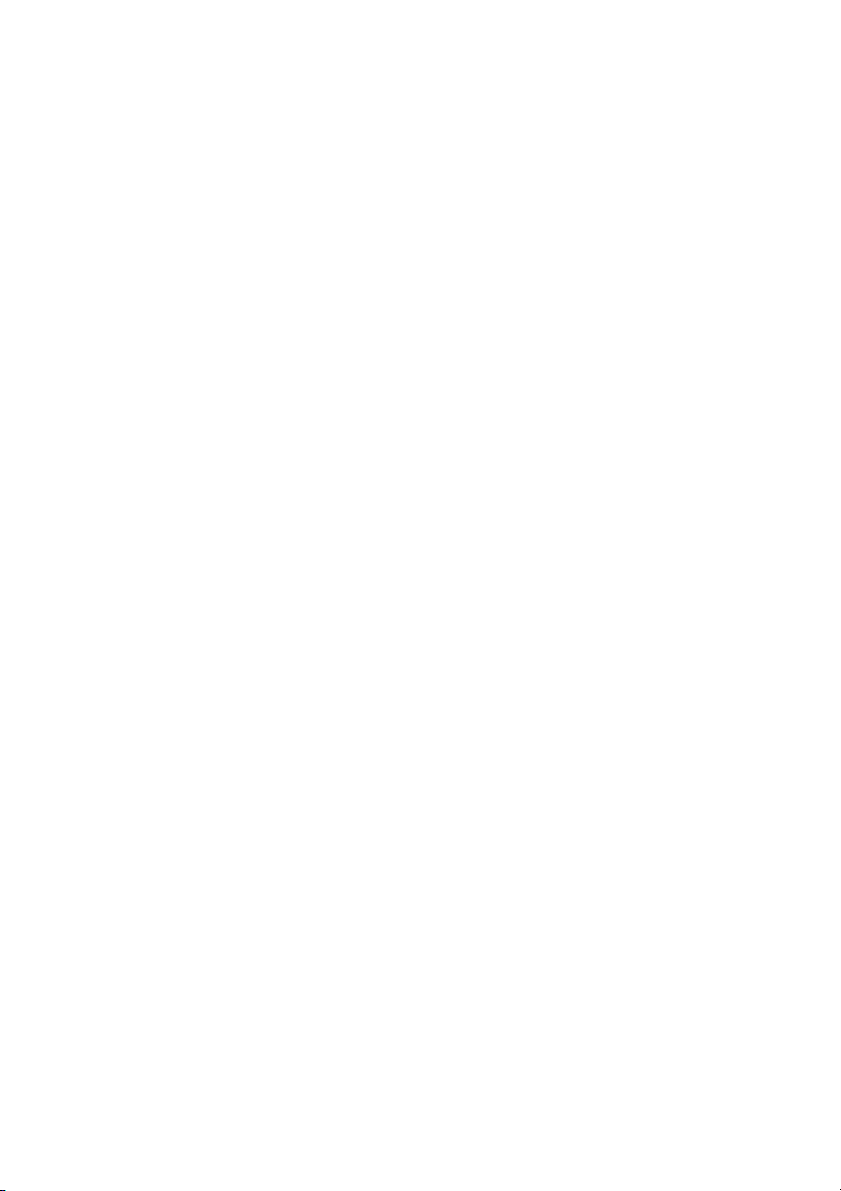
SV/LZTBS 170 322 R1A
© Ericsson Enterprise AB 2004
BusinessPhone – Dialog 4223 Professional/Dialog 32132
Page 3
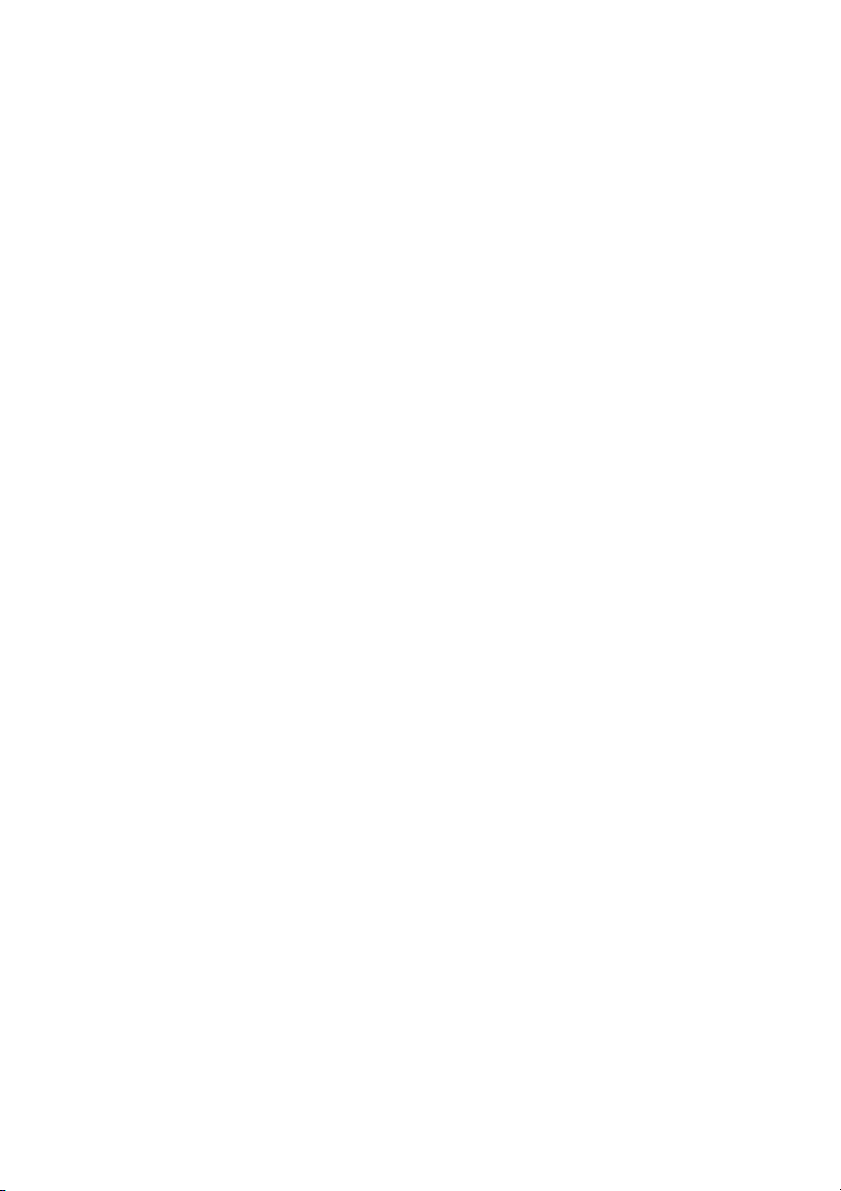
Innehåll
sida
Välkommen ......................................................4
Beskrivning ......................................................6
Inkommande samtal .......................................18
Utgående samtal ............................................21
Systemtelefonbok ..........................................32
Under samtal .................................................34
Samtalslista ....................................................39
Samtalsmätare ...............................................42
Vidarekoppling ...............................................49
Frånvaroinformation ....................................... 56
Meddelanden ................................................. 61
Sekretess .......................................................76
Gruppfunktioner .............................................79
ISDN-funktioner ............................................. 84
Andra användbara funktioner ......................... 89
Skriva text ...................................................... 98
Inställningar ....................................................99
Tillbehör ....................................................... 110
Praktiska tips ............................................... 117
Installation ....................................................118
Ordlista ........................................................129
Index ............................................................132
Innehåll
3BusinessPhone – Dialog 4223 Professional/Dialog 3213
Page 4
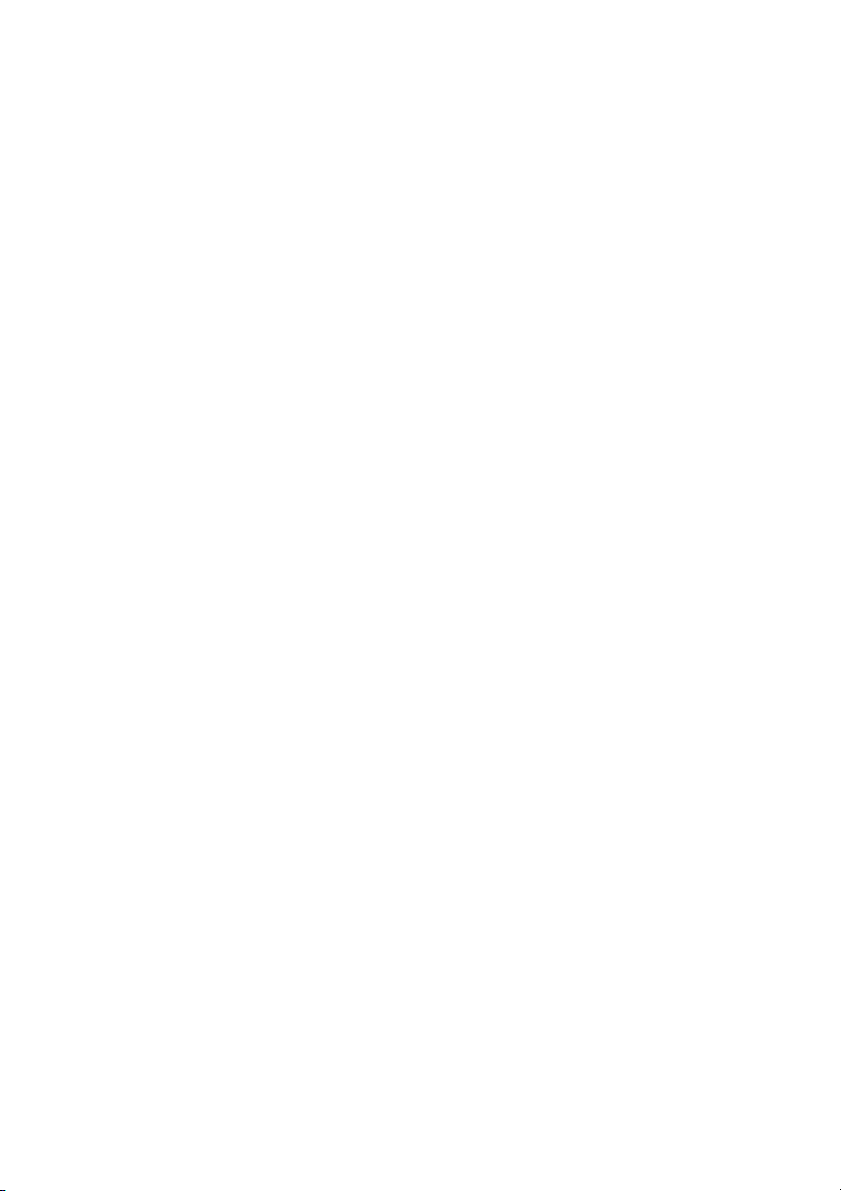
Välkommen
Välkommen
Välkommen till användarhandboken för Dialog 4223 Professional/
Dialog 3213, en del av kommunikationsplattformen BusinessPhone
från Ericsson. Kommunikationsplattformen består av
BusinessPhone Compact, BusinessPhone 50,
BusinessPhone 128i och BusinessPhone 250.
Funktionerna som beskrivs i denna användarhandbok gäller för
version 7.0 och uppåt av BusinessPhonekommunikationsplattformen. Vissa av dem kanske inte fungerar i
tidigare versioner av systemet och/eller skyddas av en licens som
måste köpas separat.
I användarhandboken beskrivs funktionerna i
kommunikationsplattformen BusinessPhone och Dialog 4223
Professional/Dialog 3213 utifrån standardinställningarna vid
leverans från fabriken. Din telefon kan vara programmerad på ett
sätt som skiljer sig från dessa beskrivningar. Kontakta
systemadministratören om du behöver hjälp.
Den senaste versionen av användarhandboken kan hämtas från:
http://www.ericsson.com/enterprise/
Obs! Dialog 4223 Professional/Dialog 3213 är en
systemtelefon, vilket innebär att den bara kan användas
med en företagstelefonväxel från Ericsson som hanterar
denna typ av telefon.
Beskrivningar av funktioner som inte kräver att du talar i luren
beskrivs med luren av, om inget annat anges. I stället för att trycka
på knappen Avsluta kan du alltid lägga på luren. Med
dubbelfunktionsknapparna kan du använda en och samma knapp
för att komma åt två olika funktioner.
BusinessPhone – Dialog 4223 Professional/Dialog 32134
Page 5
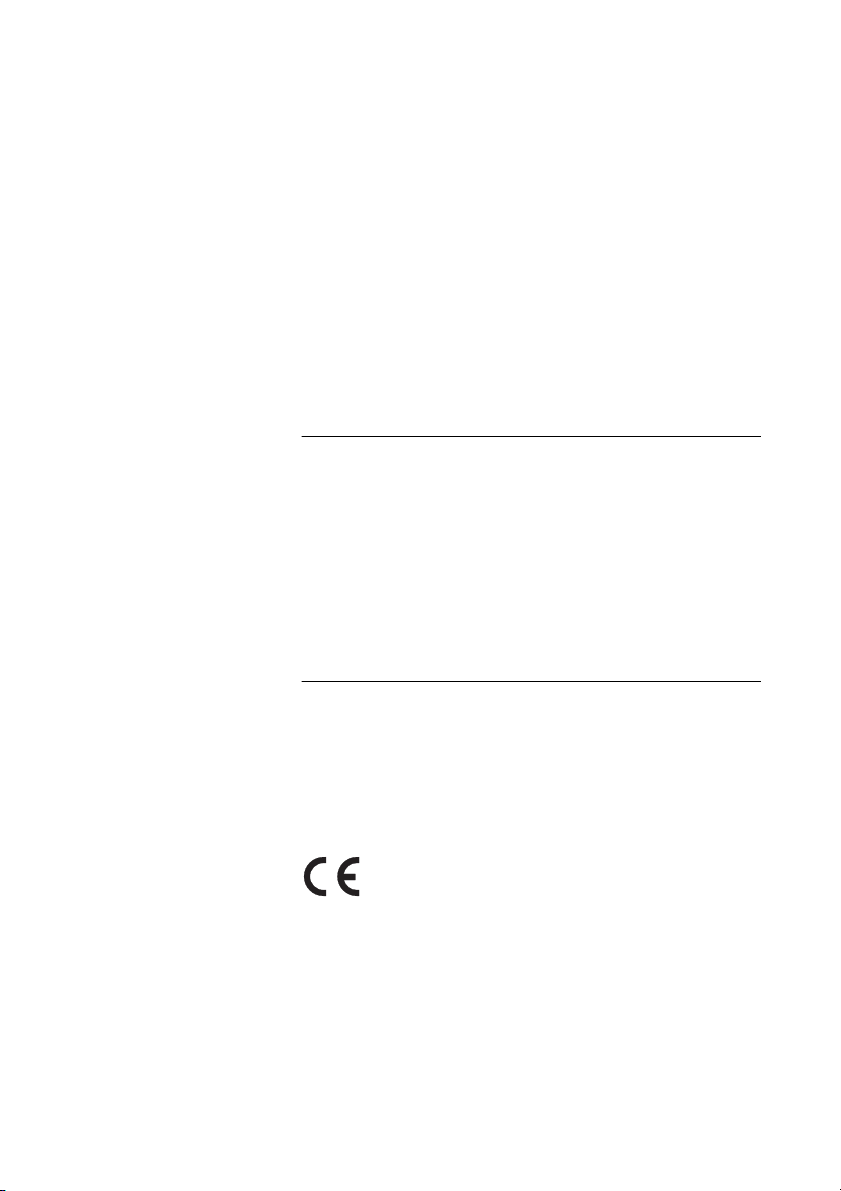
Välkommen
Copyright
Med ensamrätt. Ingen del av denna handbok får återges, lagras,
eller överföras i någon form eller på något sätt, elektroniskt eller
mekaniskt, inklusive fotokopiering och inspelning, utan uttryckligt
skriftligt medgivande från utgivaren. Följande undantag ges:
Om denna handbok görs tillgänglig på Ericsson-media medger
Ericsson att användaren får hämta och skriva ut innehållet i denna
fil endast för privat bruk och inte för vidare spridning. Innehållet i
detta dokument kan ändras utan föregående meddelande.
Ericsson påtar sig inget ansvar för skador som uppstår till följd av
otillåtna ändringar i dokumentet.
Garanti
ERICSSON LÄMNAR INGA SOM HELST GARANTIER GÄLLANDE
DETTA MATERIAL, INKLUSIVE, MEN UTAN BEGRÄNSNING
TILL,GARANTIER AVSEENDE PRODUKTENS ALLMÄNNA
LÄMPLIGHET OCH LÄMPLIGHET FÖR ETT SÄRSKILT ÄNDAMÅL.
Ericsson svarar inte för fel i materialet eller för skador i samband
med eller till följd av anskaffandet eller användningen av detta
material.
Konformitetsdeklaration
Ericsson Enterprise AB, 131 89 Stockholm, förklarar härmed att
denna telefon uppfyller de grundläggande kraven och andra
tillämpliga regler i R&TTE-direktivet 1999/5/EC.
Ytterligare information: http://www.ericsson.com/sdoc
5BusinessPhone – Dialog 4223 Professional/Dialog 3213
Page 6

Beskrivning
Beskrivning
Dialog 4223 Professional
18
17
10
11
12
13
14
1
15
2
3
4
5
6
7
8
9
16
16
16
BusinessPhone – Dialog 4223 Professional/Dialog 32136
Page 7
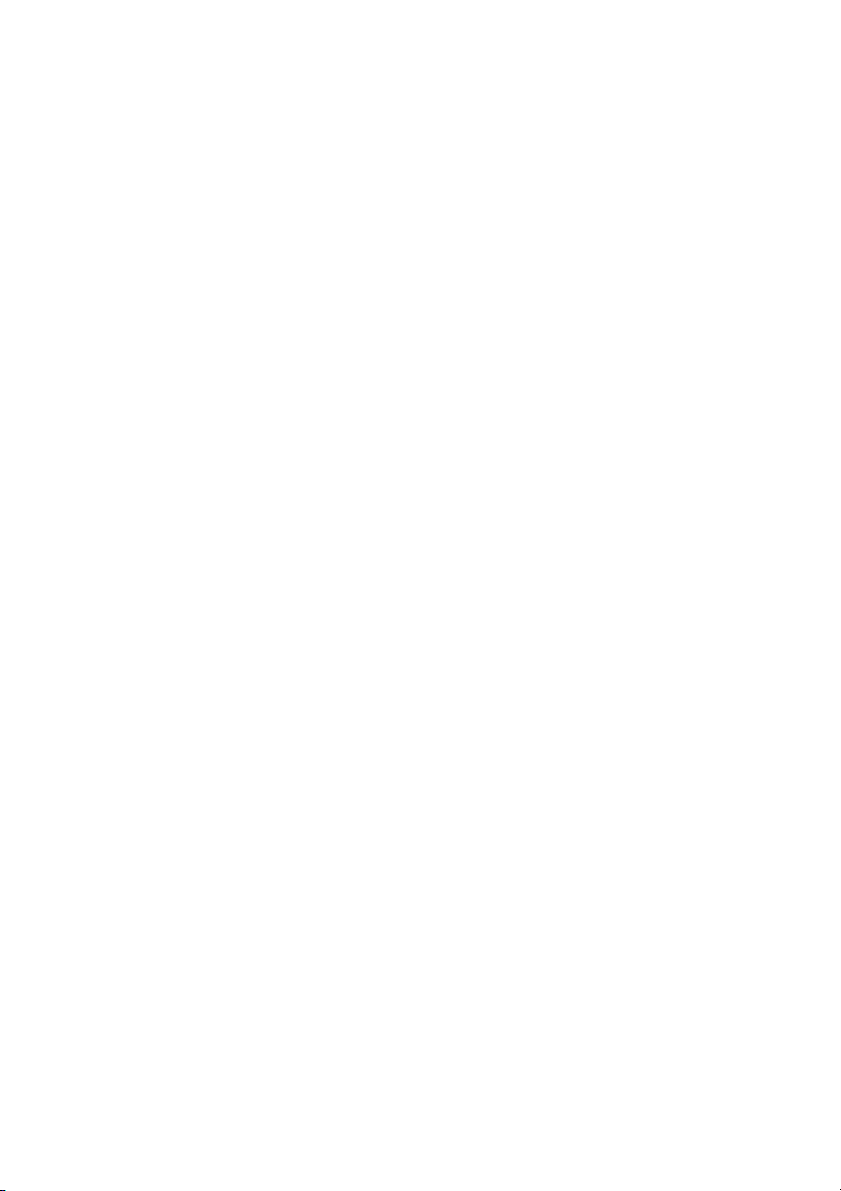
1 Teckenfönster
3 x 40 tecken. Se avsnittet ”Information i teckenfönstret” på
sidan 14.
2 Menyknappar
Knapparnas funktion varierar. De aktuella funktionerna visas
på nedersta raden i teckenfönstret. Uppmanas du att ”(se
teckenfönstret)” ska du trycka på menyknappen under
namnet på den funktion du vill använda.
3 2:a
Denna knapp ger dig tillgång till knapparnas andrafunktioner
(dvs. den funktion som står på andra raden vid varje knapp).
4 Meddelande / Info
a. Används för att skicka och ta emot meddelanden. Se avsnittet
”Meddelanden” på sidan 61.
b. Används för att ange information. Se avsnittet
”Frånvaroinformation” på sidan 56.
5 Programmerbara knappar med dubbla funktioner
För lagring av nummer och programmering av funktioner. Se
avsnittet ”Inställningar” på sidan 99.
6 Överflyttning / Vidarekoppling
a. Används för att flytta över pågående samtal. Se avsnittet
”Under samtal” på sidan 34.
b. För att beställa/avbeställa vidarekoppling. Se avsnittet
”Vidarekoppling” på sidan 49.
Beskrivning
7 Förfrågan / Konferens
a. Används för att göra en förfrågan både internt och externt.
b. För initiering av konferenssamtal.
Se avsnittet ”Under samtal” på sidan 34.
8Linje2 / Läs&
a. Linjeknapp 2 för inkommande och utgående samtal.
b. Läsa textinformation. Se avsnittet ”Frånvaroinformation” på
sidan 56.
9 Linje 1 / Spara/ Repetition
a. Linjeknapp 1 för inkommande och utgående samtal.
b. Spara ett externt nummer eller ringa upp det på nytt. Se
avsnittet ”Utgående samtal” på sidan 21.
10 Sekretess
För inkoppling eller bortkoppling av mikrofonen. Se avsnitten
”Under samtal” på sidan 34 och ”Tyst uppringning” på sidan 20.
7BusinessPhone – Dialog 4223 Professional/Dialog 3213
Page 8
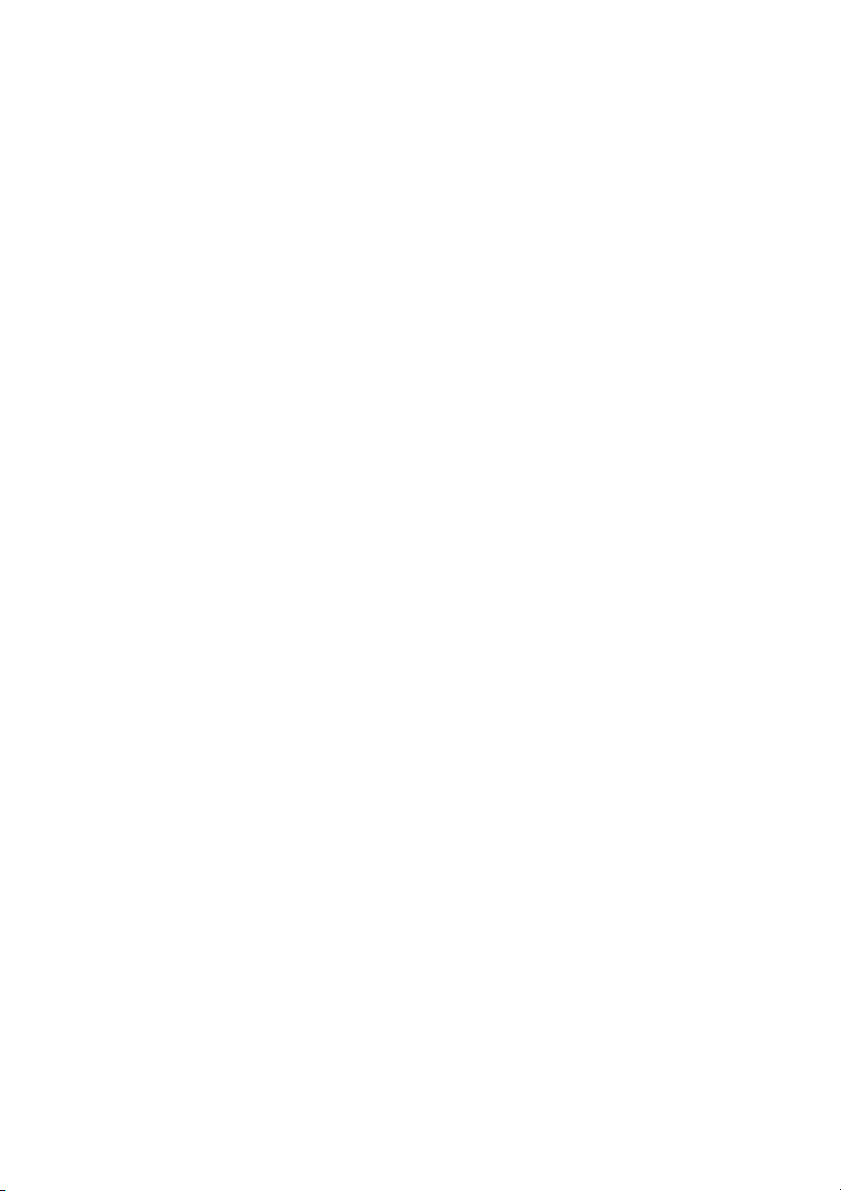
Beskrivning
11 Högtalare på/av
För inkoppling eller bortkoppling av högtalaren. Se avsnittet
”Under samtal” på sidan 34.
12 Headset
Se avsnittet ”Headset – Dialog 4223 Professional” på sidan 113.
13 Volym
För inställning av ljudvolymen. Används även för blanksteg/
backsteg i skrivläge.
14 Avsluta
För att avsluta samtalet, eller nollställa teckenfönstret vid
programmering.
15 Mikrofon
16 Extra knappsats som tillval
17 programmerbara funktionsknappar med dubbla funktioner per
knappsats. Fyra knappsatser kan anslutas.
Obs! Använd endast extra knappsatser av typen
DBY 419 01.
17 Högtalare
18 Lur med hörhjälpmedel
Obs! Lurens högtalardel kan dra till sig små metallföremål.
BusinessPhone – Dialog 4223 Professional/Dialog 32138
Page 9
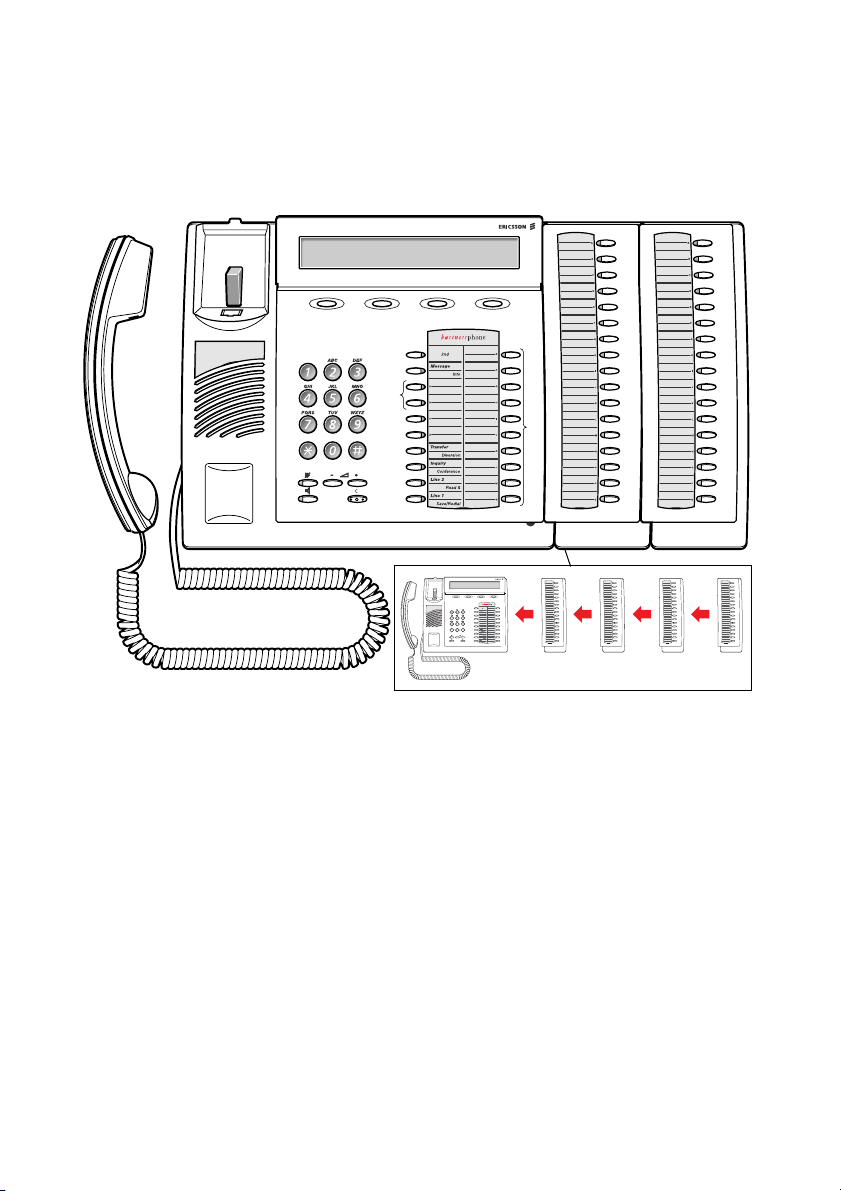
18
17
Dialog 3213 Executive
3
4
5
6
5
7
8
12
11
13 14
9
10
Beskrivning
1
2
5
15
16 16
9BusinessPhone – Dialog 4223 Professional/Dialog 3213
Page 10
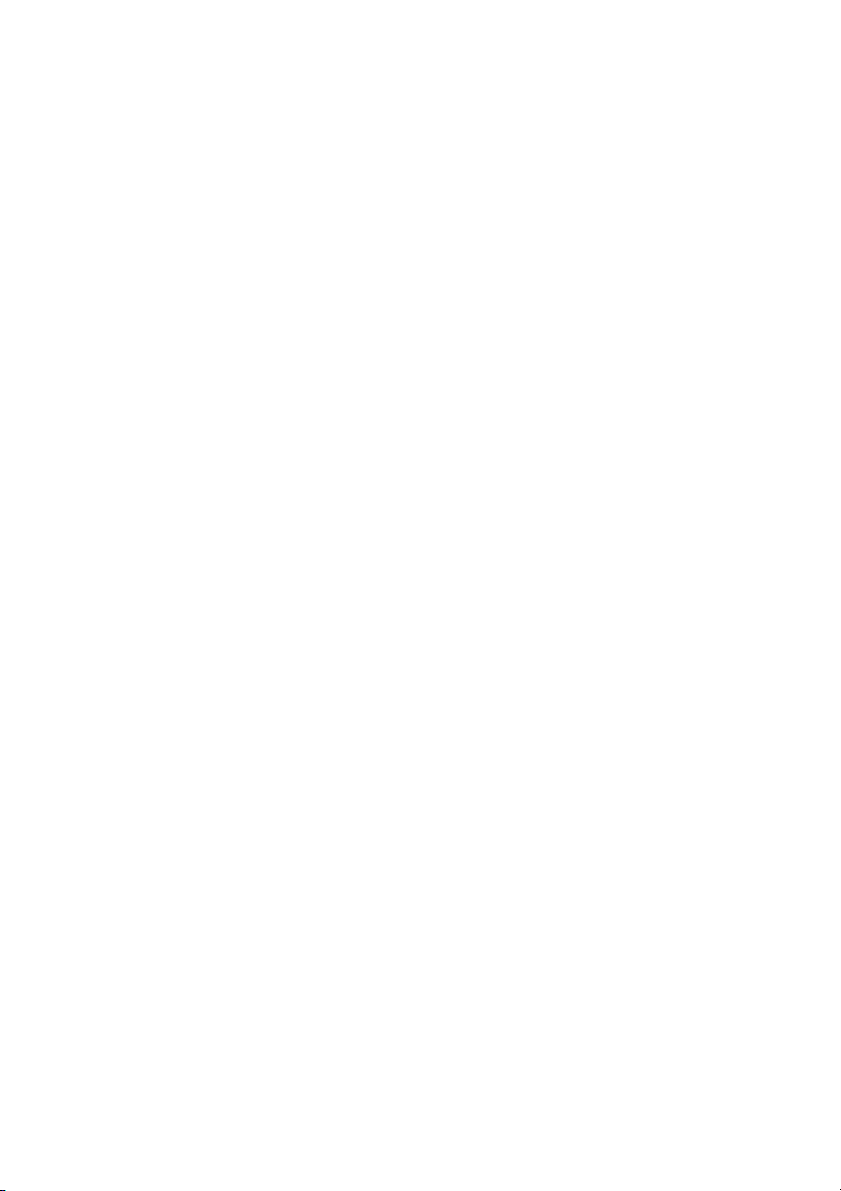
Beskrivning
1 Teckenfönster
3 x 40 tecken. Se avsnittet ”Information i teckenfönstret” på
sidan 14.
2 Menyknappar
Knapparnas funktion varierar. De aktuella funktionerna visas
på nedersta raden i teckenfönstret. Uppmanas du att ”(se
teckenfönstret)” ska du trycka på menyknappen under
namnet på den funktion du vill använda.
3 2:a
Denna knapp ger dig tillgång till knapparnas andrafunktioner
(dvs. den funktion som står på andra raden vid varje knapp).
4 Meddelande / Info
a. Används för att skicka och ta emot meddelanden. Se avsnittet
”Meddelanden” på sidan 61.
b. Används för att ange information. Se avsnittet
”Frånvaroinformation” på sidan 56.
5 Programmerbara funktionstangenter med dubbla
funktioner (A–N)
För lagring av nummer och programmering av funktioner. Se
avsnittet ”Inställningar” på sidan 99.
6 Programmerbar funktionsknapp med dubbel funktion (C)/
Headset-knapp
a. För lagring av nummer och programmering av funktioner.
b. Headset-funktionen är bara tillgänglig då tilläggsenheten
(DBY 410 02) är installerad. Headset-knappen programmeras
av systemadministratören. Se avsnittet ”Tillbehör” på sidan 110.
7 Överflyttning / Vidarekoppling
a. Används för att flytta över pågående samtal. Se avsnittet
”Under samtal” på sidan 34.
b. För att beställa/avbeställa vidarekoppling. Se avsnittet
”Vidarekoppling” på sidan 49.
8 Förfrågan / Konferens
a. Används för att göra en förfrågan både internt och externt.
b. För initiering av konferenssamtal.
Se avsnittet ”Under samtal” på sidan 34.
9 Linje 2 / Läs &
a. Linjeknapp 2 för inkommande och utgående samtal.
b. Läsa textinformation. Se avsnittet ”Frånvaroinformation” på
sidan 56.
BusinessPhone – Dialog 4223 Professional/Dialog 321310
Page 11
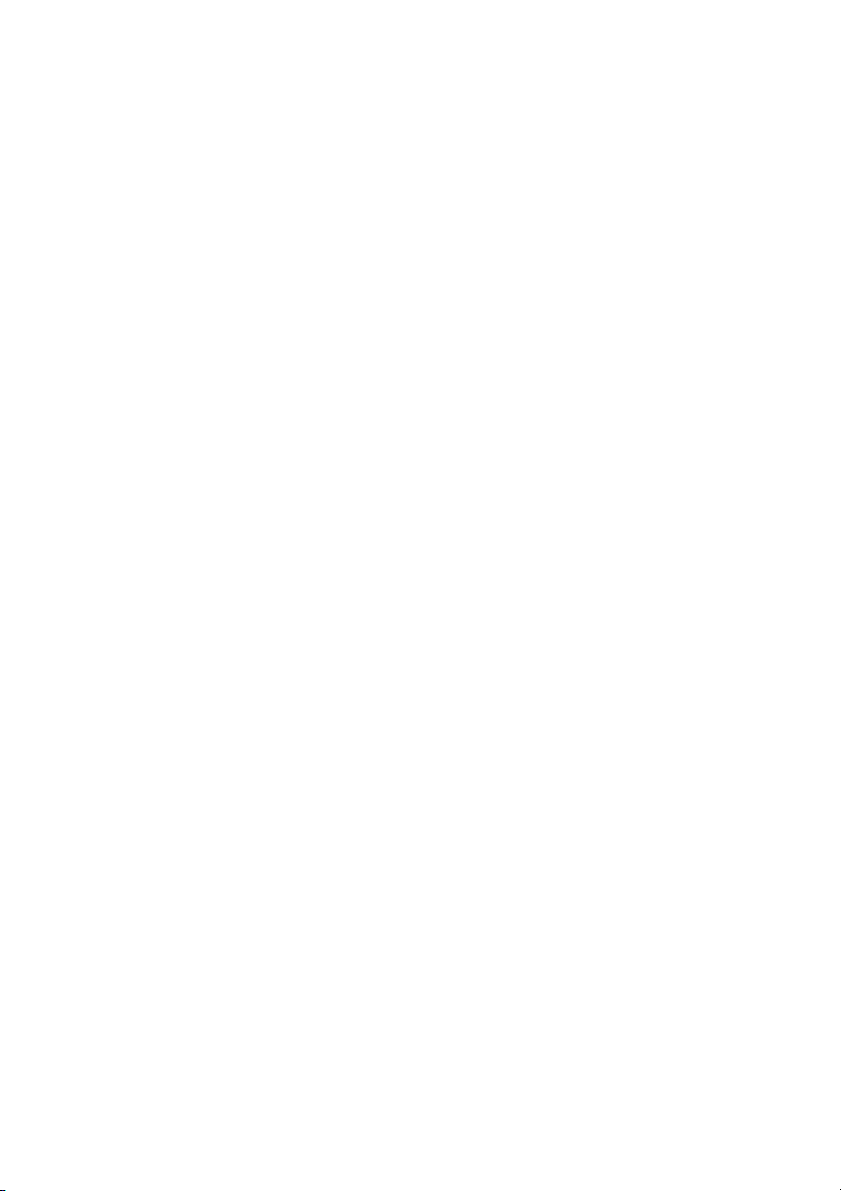
10 Linje 1 / Spara/ Repetition
a. Linjeknapp 1 för inkommande och utgående samtal.
b. Spara ett externt nummer eller ringa upp det på nytt. Se
avsnittet ”Utgående samtal” på sidan 21.
11 Volym
För inställning av ljudvolymen. Används även för blanksteg/
backsteg i skrivläge.
12 Sekretess
För inkoppling eller bortkoppling av mikrofonen. Se avsnittet
”Under samtal” på sidan 34.
13 Högtalare på/av
För inkoppling eller bortkoppling av högtalaren. Se avsnittet
”Under samtal” på sidan 34.
14 Avsluta
För att avsluta samtalet, eller nollställa teckenfönstret vid
programmering.
15 Mikrofon
16 Extra knappsats (A–Q)
17 programmerbara funktionsknappar med dubbla funktioner per
knappsats. Fyra knappsatser kan anslutas.
Beskrivning
Obs! Om en eller två knappsatser används kan
expansionsknappsatsen DBY 409 01 användas. Om
tre eller fyra knappsatser används måste däremot alla
expansionsknappsatser vara av typen DBY 409 02.
17 Högtalare
18 Lur med hörhjälpmedel
Obs! Lurens högtalardel kan dra till sig små metallföremål.
11BusinessPhone – Dialog 4223 Professional/Dialog 3213
Page 12
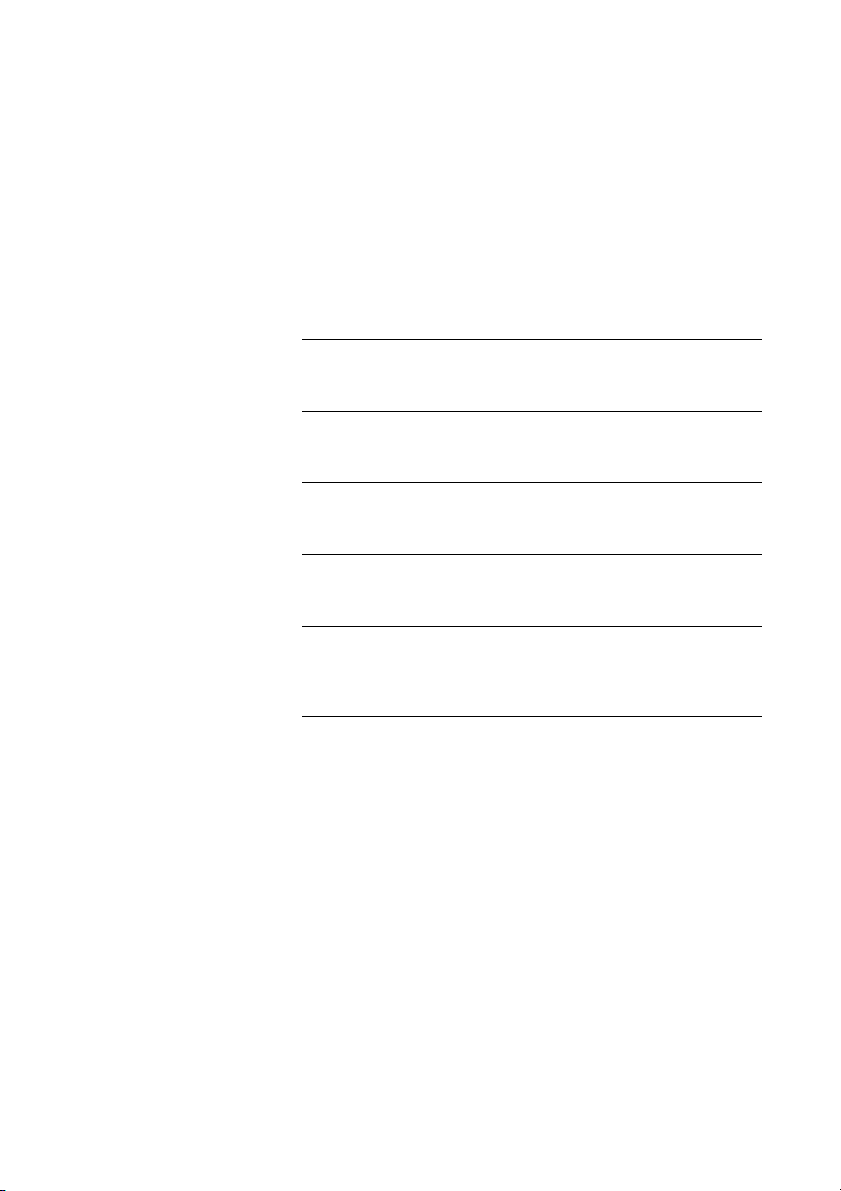
Beskrivning
Knappar på Dialog 4223/Dialog 3213
I tabellen visas en översikt över de olika knapparnas utseende på
telefonerna Dialog 4223 Professional och Dialog 3213 Executive. I
denna handbok visas endast knapparna på Dialog 4223.
Se tabellen nedan om du använder Dialog 3213 Executive. Där ser
du vilka knappar som motsvarar knapparna i handboken.
Knapp Dialog 4223 Dialog 3213
C-knapp
Headset
Högtalare
Sekretess
Programmerbar
funktionsknapp
Volym
íX
Í
Â
É
Headset h
s
m
Ô g
ìV
BusinessPhone – Dialog 4223 Professional/Dialog 321312
Page 13
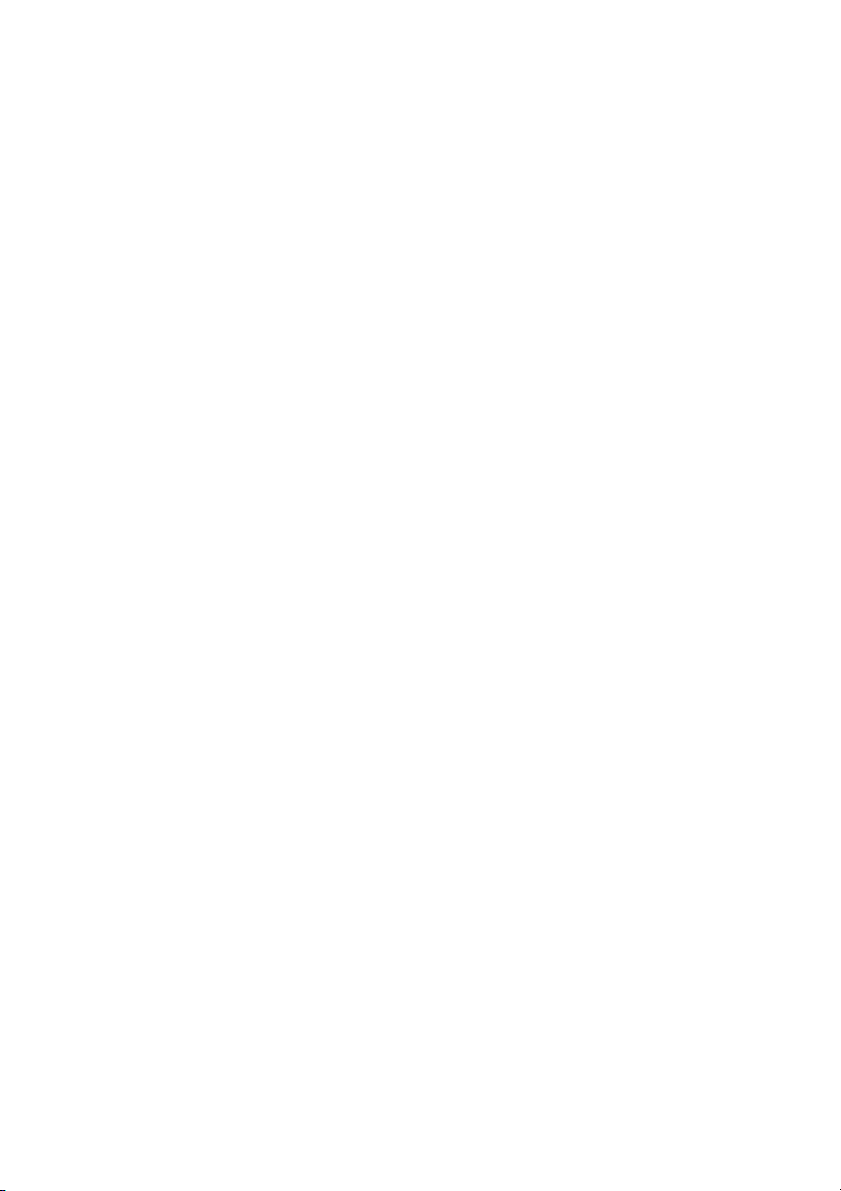
Beskrivning
Lampindikeringar
Knapplamporna på telefonen visar det pågående samtalets eller
funktionens aktuella status.
Ô
ÕÔ
ÖÔ
ÖÔ
ÕÔ
Lampan är släckt Funktionen är inte aktiv.
Lampan lyser med fast
sken
Långsamt blinkande
lampa
Hastigt blinkande lampa
Tänd med korta
uppehåll
Funktionen är aktiv.
Linjen (eller funktionen) är parkerad.
Ett inkommande samtal eller
meddelande som väntar.
Pågående samtal.
13BusinessPhone – Dialog 4223 Professional/Dialog 3213
Page 14
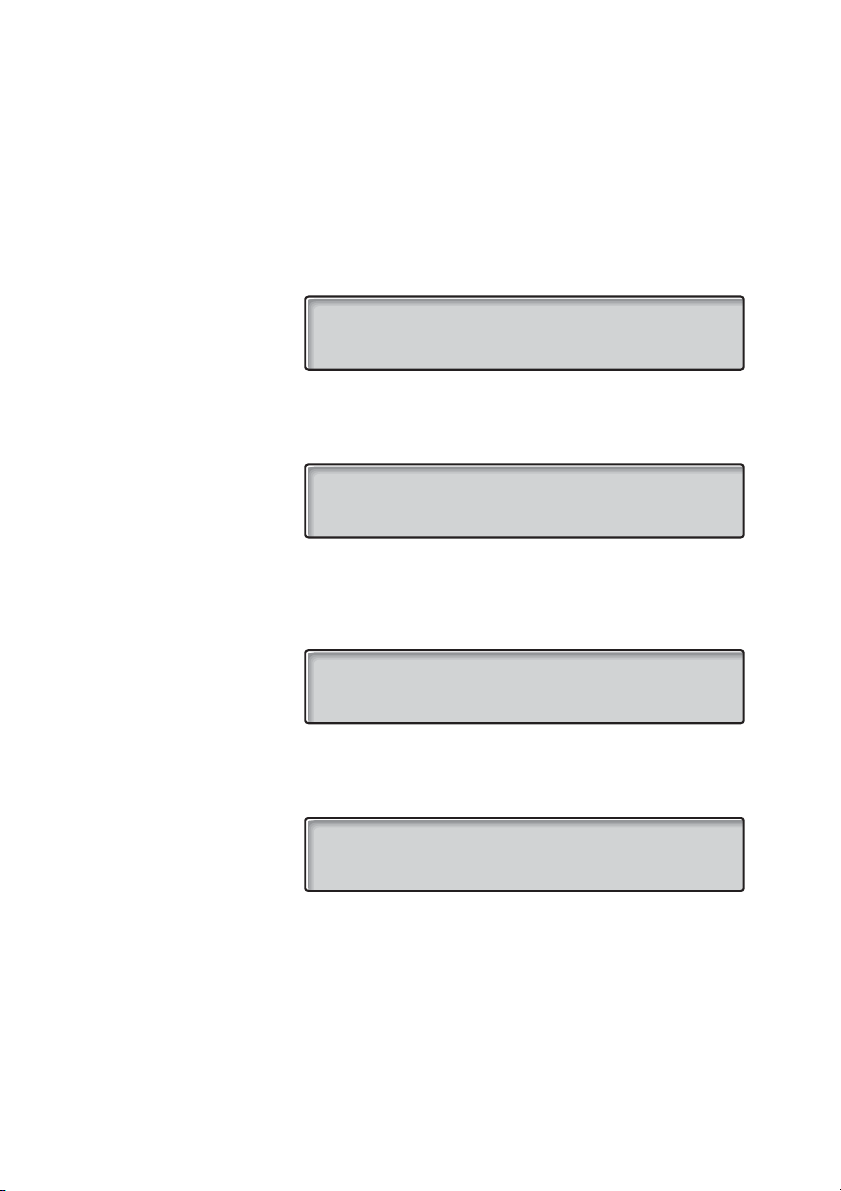
Beskrivning
Information i teckenfönstret
Instruktioner i teckenfönstret hjälper dig att använda telefonen. När
telefonen inte används visas allmän information på den övre raden.
På andra raden står ditt namn och anknytningsnummer. På nedre
raden visas ledtexter för menyknapparna.
12 Maj 10:35 +15°
ANDERSSON ANDREAS 200
katalog nr.rep prog
Vid interna samtal visas den andra personens namn,
katalognummer och status på andra raden.
12 Maj 10:35 +15°
BERGMAN BERIT 201 SAMT.LÄGE
Ringer du internt till någon som har vidarekopplat telefonen står
den uppringda personens namn och anknytningsnummer på första
raden och vart samtalet vidarekopplas på andra raden.
DAVID OLSSON 203
BERGMAN BERIT 201 LEDIG
återuppr
Vid externt inkommande samtal visas den andra personens
nummer och status på andra raden.
12 Maj 10:35 +15°
431811005446 SAMT.LÄGE
spara
BusinessPhone – Dialog 4223 Professional/Dialog 321314
Page 15
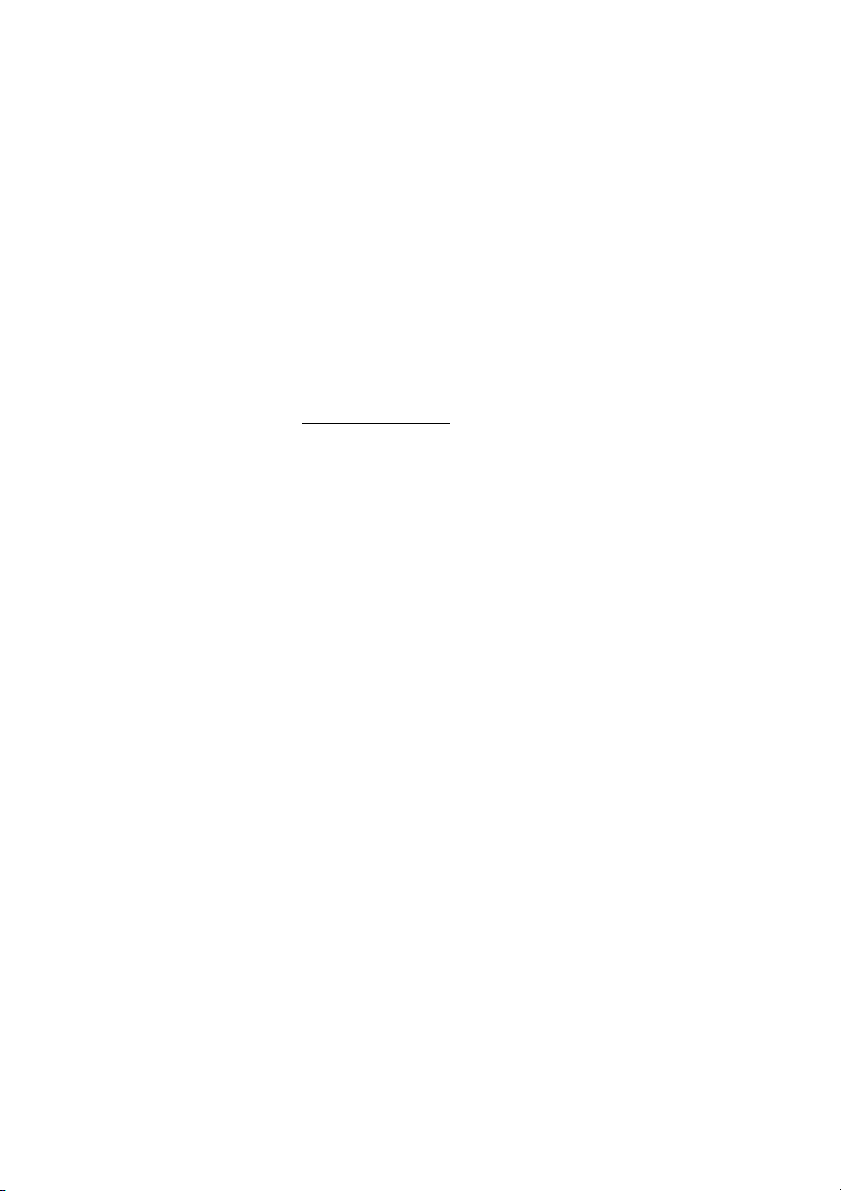
Beskrivning
Om numret för ett externt inkommande samtal visas beror på
nätverket. I teckenfönstret visas ’EXTERNT’ och katalognumret för
den externa linjen om numret inte kan levereras via nätverket. Även
om det kan levereras av nätverket, kan det hända att den
uppringande part har spärrat sitt nummer för visning. I sådant fall
visas 'OKÄNT NUMMER' i teckenfönstret.
Om ett namn för den externt uppringande part finns i systemet,
visas även det i teckenfönstret. (Hör med systemadministratören
om denna funktion för namnpresentation för externa samtal kan
användas i ert system).
Statusinformation
Statusinformation under interna samtal:
BLOCKERAD Det uppringda numret är spärrat.
UPPTAGET Den uppringda anknytningen är upptagen.
INK.ANROP Inkommande samtal.
KONFERENS Konferens.
ÖVERBELASTNING Överbelastning i systemet.
OKÄNT NUMMER ISDN-samtal, den uppringda/uppringande parten har aktiverat
LEDIG Den uppringda anknytningen är ledig.
LEDIG L2 Den uppringda anknytningen är ledig på linje 2.
OFULLSTÄNDIGTNR Numret var ofullständigt.
INBRYTNING Inbrytning.
COMMON BELL PICK UP
NOT ALLOWED
PARKERAT Den uppringda anknytningen har parkerat ett samtal.
PARKERAT SAMTAL Ett samtal har parkerats.
ÅTERANROP Återuppringning från ett individuellt parkerat samtal.
SAMT.LÄGE Samtalsläge.
EJ TILLGÄNGLIG Det slagna numret är inte tillgängligt.
VAKANT Numret är vakant.
VÄNTA Aviseringsläge.
& Den uppringda anknytningen har textinformation lagrad.
% Den uppringda anknytningen har röstinformation lagrad.
C!
+15°^ Anger utomhustemperaturen och dess aktuella tendens (stigande
"Nummersekretess".
Du kan inte svara på inkommande samtal från gemensam klocka.
Obesvarade samtal.
eller sjunkande) om telefonsystemet är utrustat med termometer
(tillval).
15BusinessPhone – Dialog 4223 Professional/Dialog 3213
Page 16
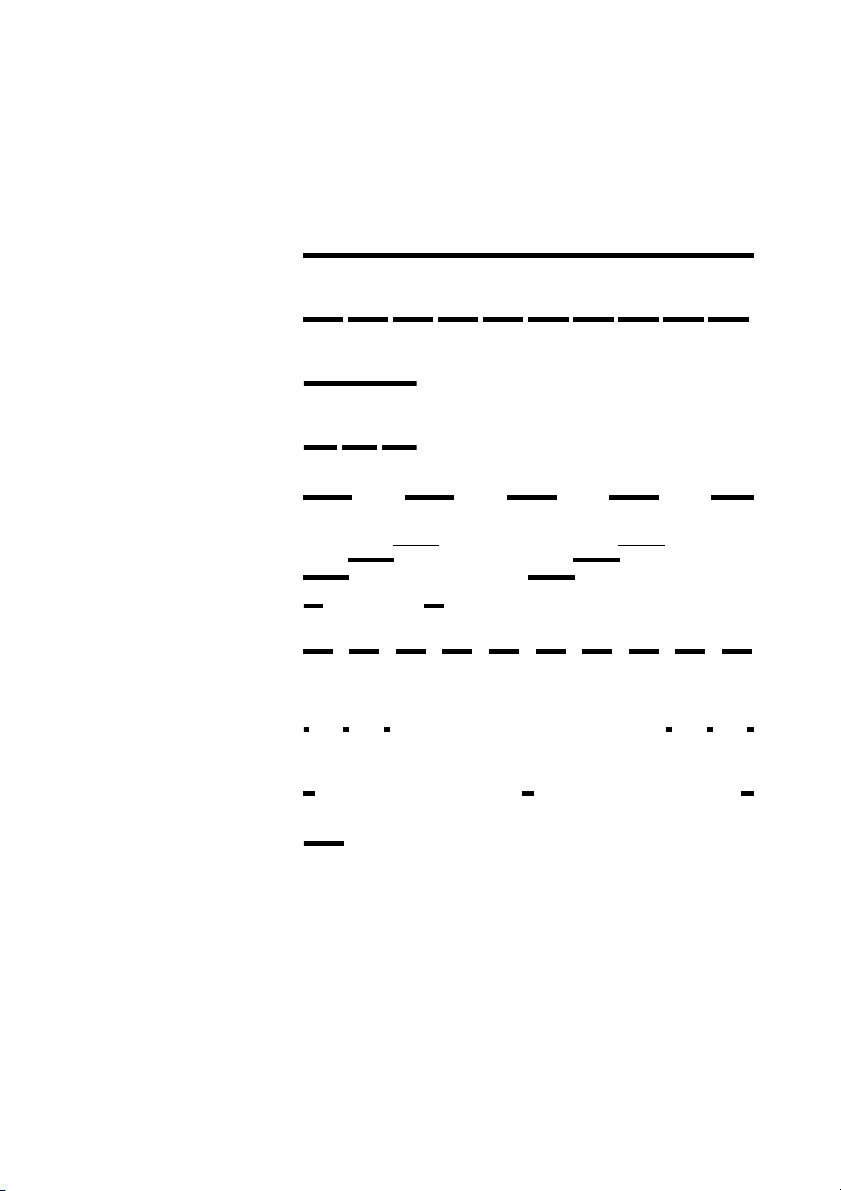
Beskrivning
Kopplingston
(Systemet är redo, du kan slå önskat
nummer)
Särskild kopplingston
(Systemet är redo, du kan slå önskat
nummer. Telefonen är vidarekopplad)
To ner
Toner hörs i luren.
Rington
(Ringsignal skickas till den uppringda
telefonen)
Särskild rington
(Ringsignal till linje 2)
Upptagetton
(Det uppringda numret är upptaget)
Ton för nummer som inte nås
(Det uppringda numret kan inte nås för
tillfället eller har inte någon abonnent)
Samtal väntar-ton
Spärrton
(Kopplingsmöjligheter saknas pga.
överbelastat nät eller därför att det
uppringda numret är spärrat)
Verifieringston
(Bekräftar att den beställda funktionen
har kopplats in)
Inbrytningston
(Skickas till samtliga parter vid inbrytning)
Konferenston
(Skickas till samtliga deltagare i en
konferens)
- upprepas efter 4 s
- upprepas efter 4 s
- upprepas efter 15 s
BusinessPhone – Dialog 4223 Professional/Dialog 321316
Page 17
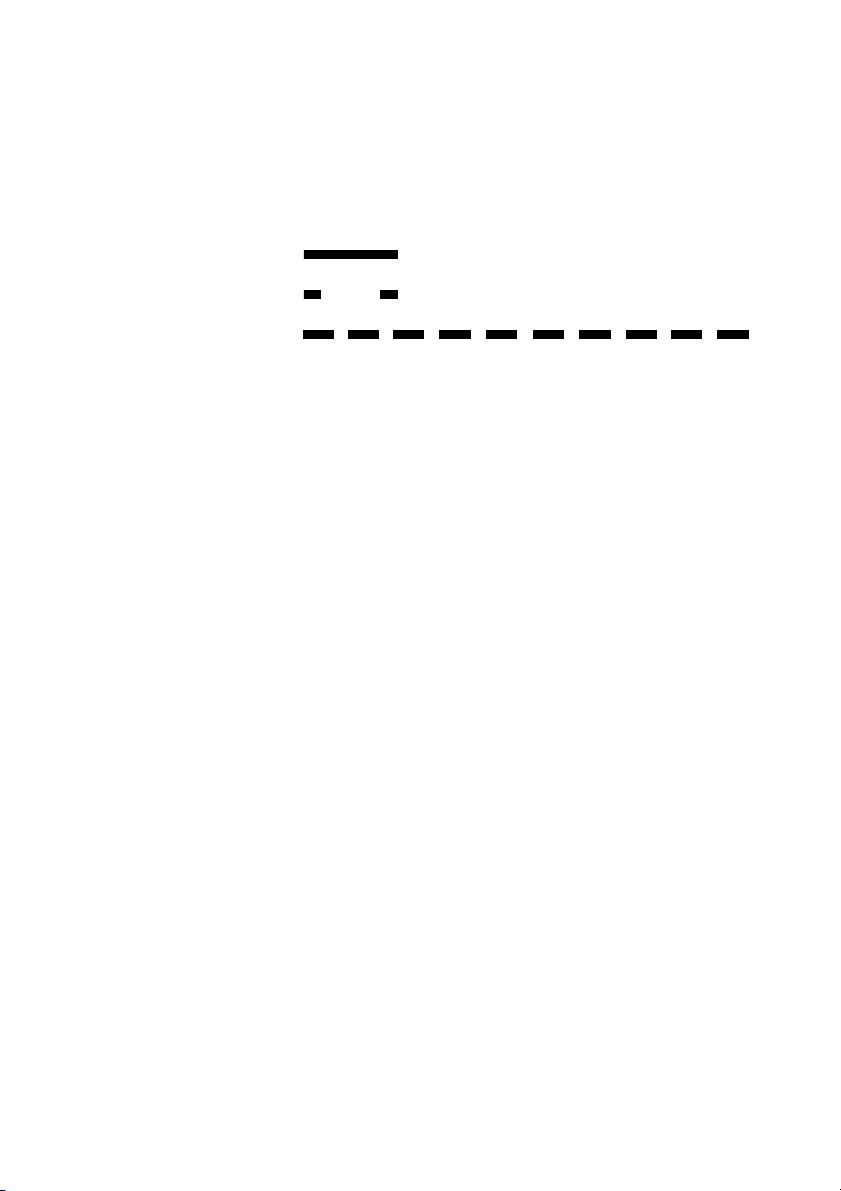
Signaler
Ringsignaler avges från telefonen.
Intern ringsignal - upprepas efter 4 s
Extern ringsignal - upprepas efter 4 s
Signal för automatisk
återuppringning
Obs! I den här handboken beskrivs standardsystemets
toner och signaler. Lokala avvikelser kan förekomma.
Beskrivning
17BusinessPhone – Dialog 4223 Professional/Dialog 3213
Page 18
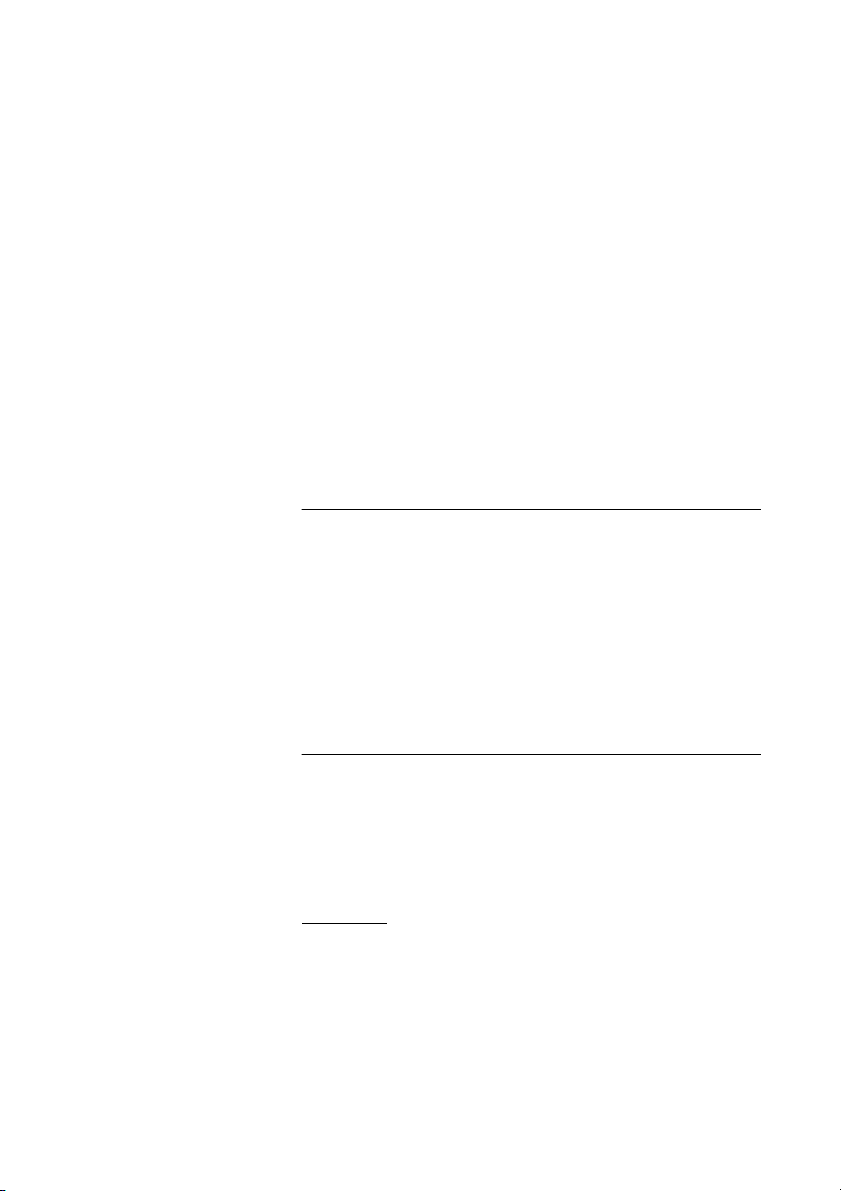
Inkommande samtal
Inkommande samtal
Interna samtal
Vid inkommande samtal ljuder ringsignalen och lampan blinkar. I
teckenfönstret visas den uppringande personens namn och interna
anknytningsnummer.
Externa samtal
Vid inkommande samtal ljuder ringsignalen och lampan blinkar. Har
du en digital linjeanslutning (ISDN) visas den uppringandes externa
nummer i teckenfönstret. Vid vidarekoppling i det allmänna
telenätet visas både det nummer från vilket vidarekopplingen gjorts
och den uppringandes nummer. Se även avsnittet ”ISDN-
funktioner” på sidan 84. En linje är detsamma som en extern
anslutning.
Besvara samtal
u Lyft luren.
Handsfree
Linje 1 ÖÔ Tryck utan att lyfta luren.
Eller:
 Tryck utan att lyfta luren.
Du står i kontakt med den som ringer via högtalare och mikrofon.
í Tryck för att avsluta ett handsfree-samtal.
BusinessPhone – Dialog 4223 Professional/Dialog 321318
Page 19
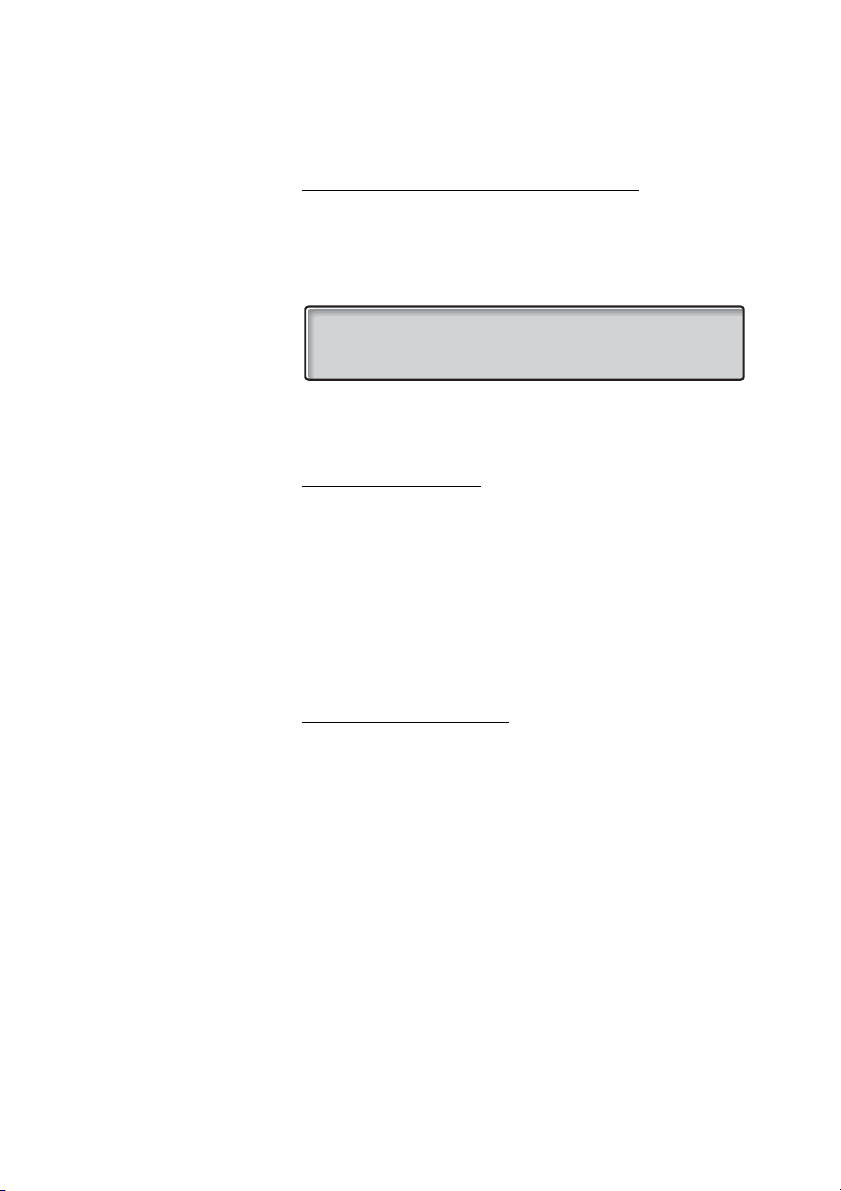
Inkommande samtal
e
Till en annan anknytning (Ta över samtal)
Du kan besvara ett samtal till en annan anknytning från valfri
telefon.
Ledig på
annan linj
Linje 2
z Ring upp den anknytning till vilken det ringer.
Du får upptagetton.
12 Maj 10:35 +15°
ANDERSSON ANDREAS 200 UPPTAGEN
väntkoppl återuppr svara inbryt
svara Tryck (se teckenfönstret).
Tillåt samtal på linje 2
Vill du vara tillgänglig för inkommande samtal även då du talar i
telefon måste du först programmera in Ledig på annan linje på en
av de programmerbara knapparna. Se avsnittet ”Inställningar” på
sidan 99.
Ô Tryck för att aktivera/avaktivera Ledig på annan linje
(förprogrammerad).
När Ledig på annan linje är aktiv lyser lampan med fast sken och du
kan ta emot samtal medan du talar.
Besvara ett andra samtal
Du talar i telefon när en dämpad signal hörs och linjelampan blinkar
för att ange att ett nytt samtal väntar:
ÖÔ Tryck på den blinkande linjeknappen.
Det första samtalet parkeras.
Obs! Vill du se vem som ringer trycker du först på
(se teckenfönstret).
Återgå till det första samtalet:
Linje 1
ÖÔ Tryck på den första linjeknappen.
Det andra samtalet parkeras. Du återgår till det ursprungliga
samtalet.
L2-info
í Tryck för att avsluta pågående samtal.
19BusinessPhone – Dialog 4223 Professional/Dialog 3213
Page 20
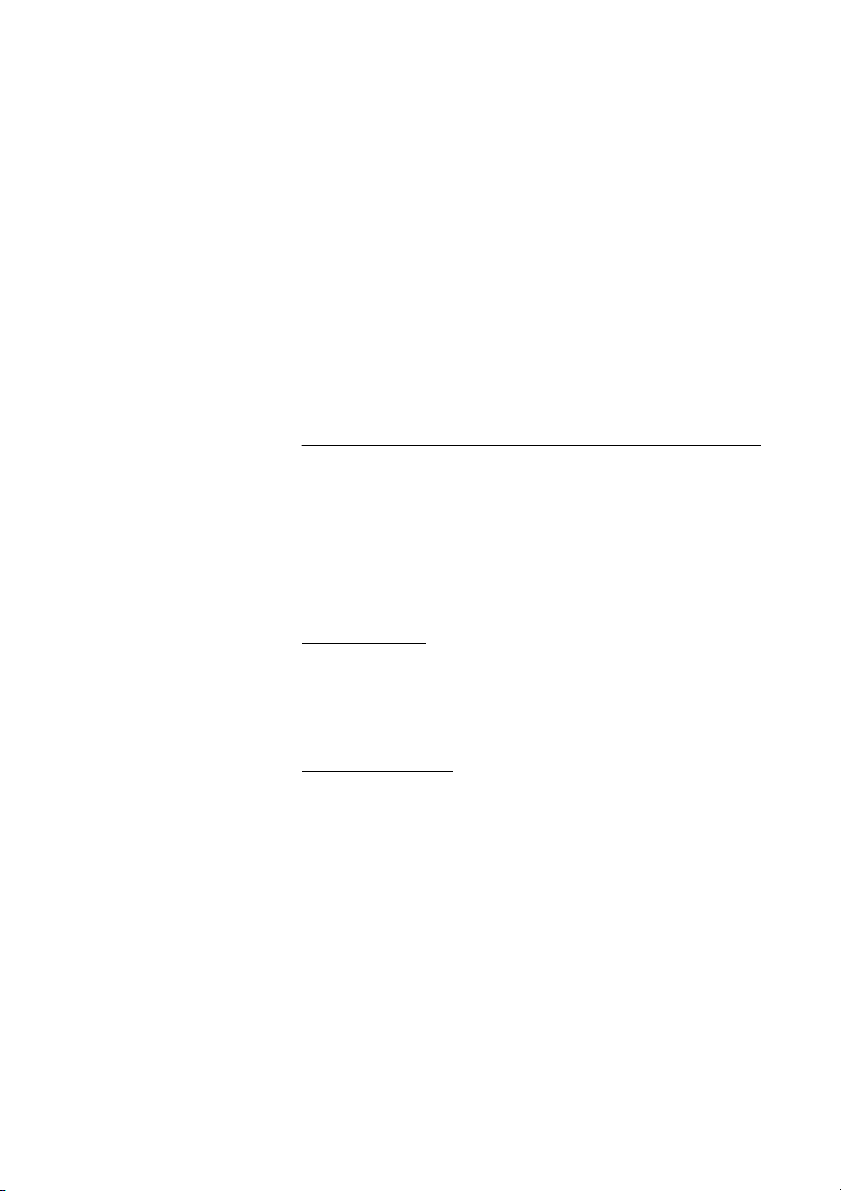
Inkommande samtal
Tyst uppringning
Den här funktionen är praktisk om du inte vill bli störd av telefonens
ringsignal. Inkommande anrop visas bara i teckenfönstret och av
att linjelampan blinkar.
Obs! För Dialog 3213 kräver denna funktion att telefonen
är av version R9B eller högre. Se telefonens undersida.
I viloläge:
É Tryck för att koppla bort ringsignalen för inkommande
samtal.
Spara och ringa upp inkommande samtal
Vid inkommande externa samtal kan du spara telefonnumret så att
du enkelt kan ringa upp det senare (numret får ha upp till 24 siffror).
Tidigare sparat nummer raderas.
Spara nummer
Innan du avslutar samtalet:
spara Tryck (se teckenfönstret).
Nummerrepetition
nr.rep Tryck (se teckenfönstret) för att ringa upp det sparade
numret igen.
BusinessPhone – Dialog 4223 Professional/Dialog 321320
Page 21
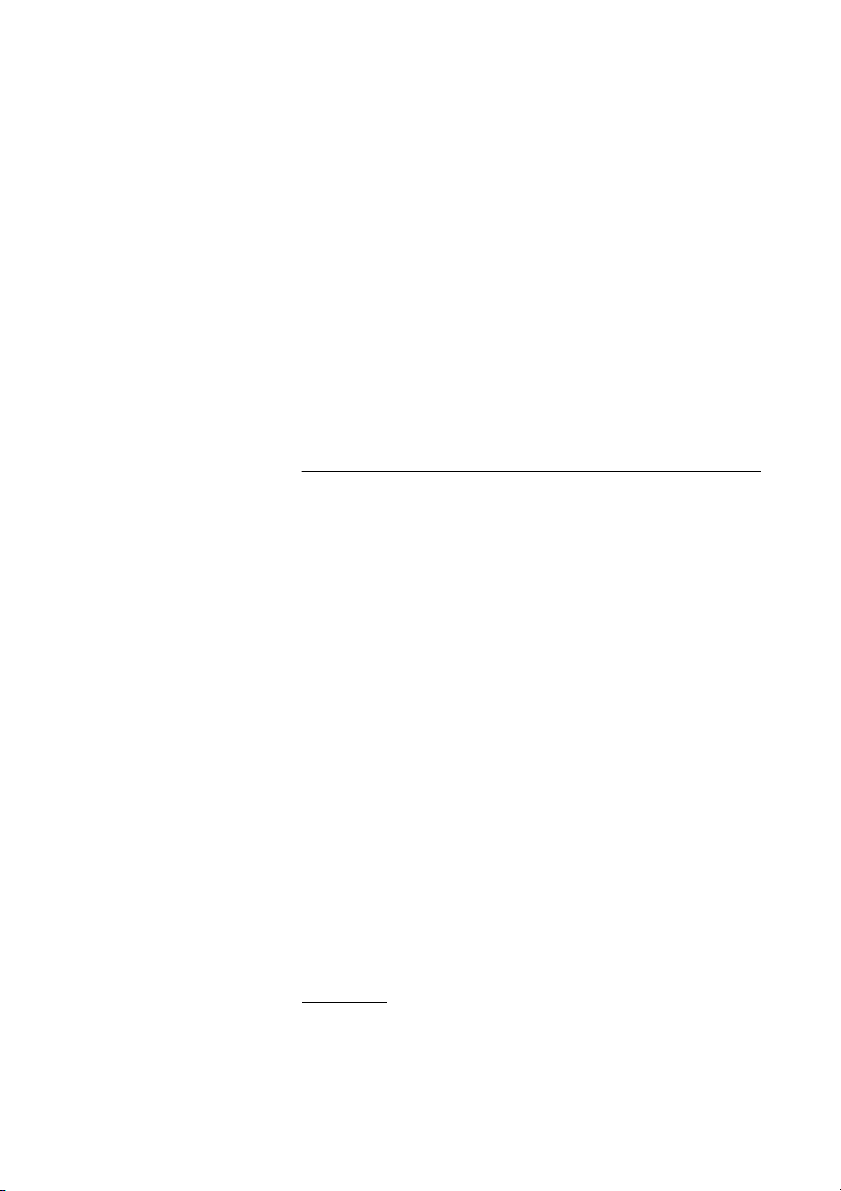
Utgående samtal
Utgående samtal
Det kan hända att den du söker inte är anträffbar när du ringer.
Funktionerna nedan hjälper dig att få kontakt med den sökta
personen.
Ringa samtal
Hur du ringer interna och externa samtal.
z Slå antingen ett katalognummer för att ringa ett internt
samtal.
Eller:
0z Knappa in prefixet för att komma ut på linjen samt önskat
externt nummer.
Obs! Vilket prefix man ska trycka för att komma ut på linjen
beror på hur systemet är konfigurerat.
u Lyft luren.
Obs! Det går snabbare att ringa upp om du använder
gemensamma kortnummer eller programmerar in egna
kortnummer.
d eller í Tryck för att avsluta samtalet.
Handsfree
Utan att lyfta luren trycker du på en linjeknapp, högtalarknappen
eller första siffran i telefonnumret. Samtalet är nu i handsfree-läge
via högtalare och mikrofon.
21BusinessPhone – Dialog 4223 Professional/Dialog 3213
Page 22
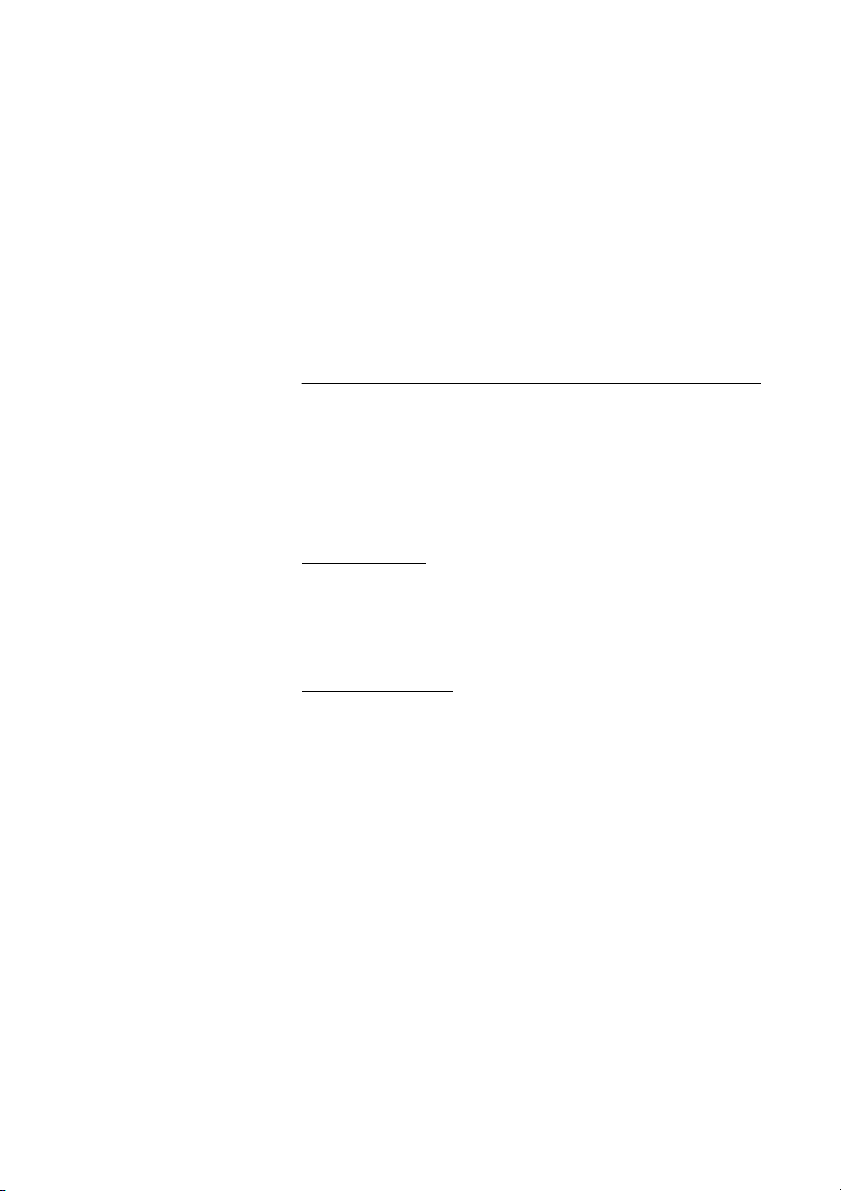
Utgående samtal
Repetition av senast slagna externa nummer
När du ringer ett externt samtal sparas det slagna numret
automatiskt av systemet, vare sig du får svar eller inte. Se även
avsnittet ”Automatisk nummerrepetition” på sidan 24.
*** Tryck för att repetera det senast slagna externa numret.
Det slagna numret visas i teckenfönstret.
Spara externt nummer
När du ringer ett externt samtal kan du spara numret, så att du lätt
kan återanvända det. Tidigare sparat nummer raderas.
Spara nummer
Innan du avslutar samtalet:
spara Tryck (se teckenfönstret).
Nummerrepetition
nr.rep Tryck (se teckenfönstret) för att ringa upp det sparade
numret igen.
BusinessPhone – Dialog 4223 Professional/Dialog 321322
Page 23
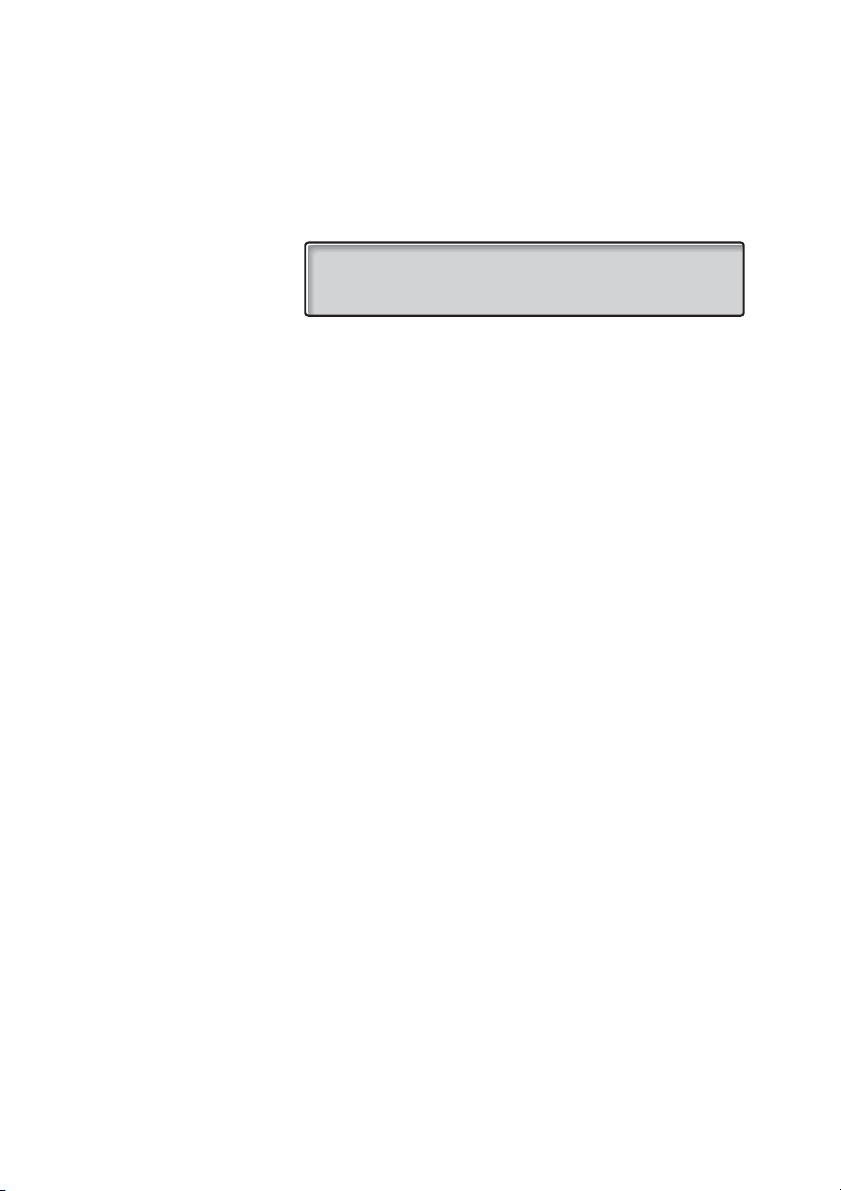
Utgående samtal
Automatisk återuppringning
Du ringer en anknytning och det är upptaget eller ingen svarar.
12 Maj 10:35 +15°
BERGMAN BERIT 201 UPPTAGEN
väntkoppl återuppr inbryt
återuppr Tryck (se teckenfönstret).
Verifieringston.
d eller í Lägg på luren eller tryck för att avsluta.
Återuppringningen sker då den sökta personen avslutar sitt
pågående samtal, alternativt nästa gång han/hon avslutar ett nytt
samtal. Svarar du inte inom åtta sekunder avbryts
återuppringningstjänsten.
u Lyft luren när du blir återuppringd.
(Du kan också trycka på linje- eller högtalarknappen för att ta
samtalet i handsfree-läge.)
23BusinessPhone – Dialog 4223 Professional/Dialog 3213
Page 24
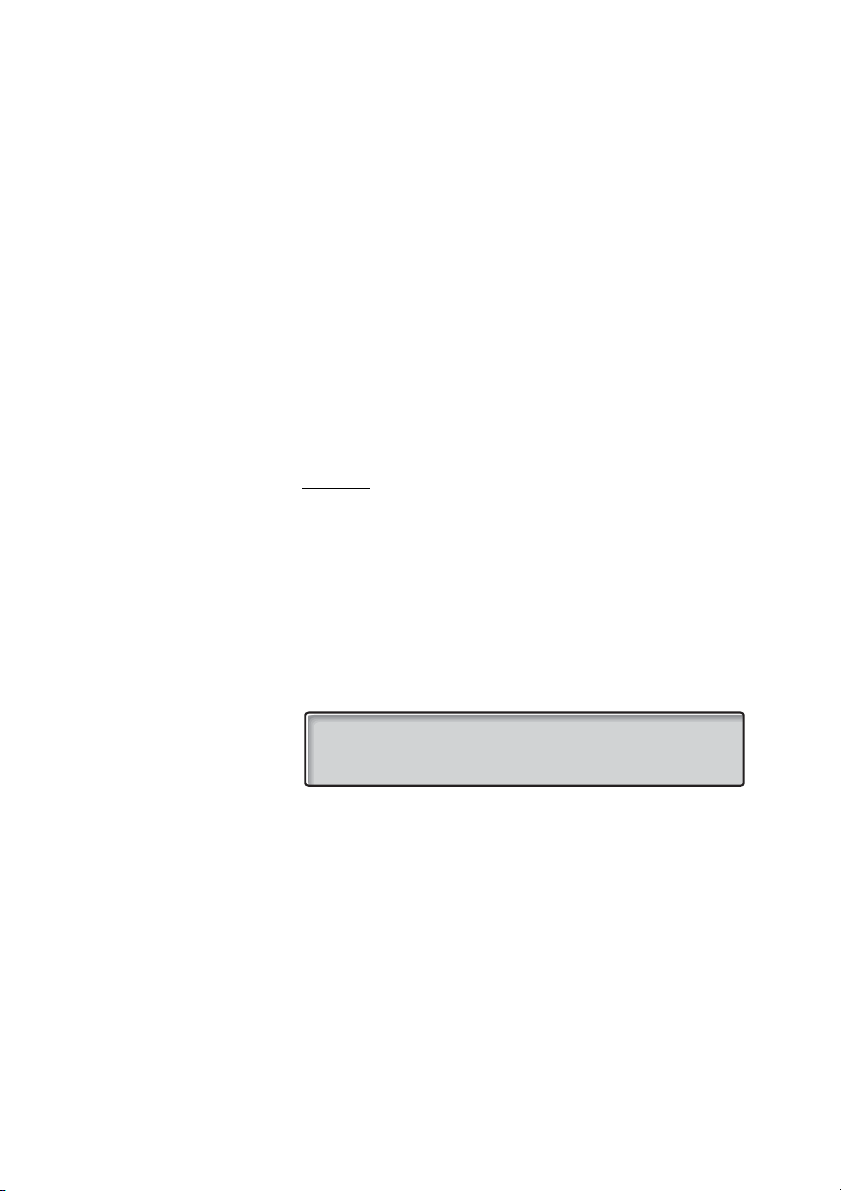
Utgående samtal
A
n
utomatisk
ummerrepetition
Automatisk nummerrepetition
Om du slår ett externt nummer och det är upptaget eller ingen
svarar, kan du låta systemet repetera numret automatiskt tills det
blir ledigt.
Obs! Funktionen kan kräva särskild behörighet. Fråga
systemadministratören vad som gäller på din arbetsplats.
Funktionen aktiveras med en funktionsknapp, så du måste först
programmera in den på en programmerbar knapp (det krävs en
knapp per nummer). Se avsnittet ”Programmera en funktion” på
sidan 100. Du kan aktivera automatisk nummerrepetition för upp
till fem externa nummer samtidigt.
Aktivera
När du ringer:
Ô Tryck för att aktivera (förprogrammerad).
Lampan för automatisk nummerrepetition blinkar hastigt och
övergår till att lysa med fast sken så fort beställningen är lagrad
och aktiverad. Verifieringston.
d eller í Lägg på luren eller tryck för att avsluta.
Återuppringningen sker då den sökta personen avslutar sitt
pågående samtal, alternativt nästa gång han/hon avslutar ett nytt
samtal. I teckenfönstret visas:
AUTOMAT. UPPRINGNING
ANDERSSON ANDREAS 200
katalog nr.rep prog
u Lyft luren när du blir återuppringd.
(Du kan också trycka på linje- eller högtalarknappen för att ta
samtalet i handsfree-läge.)
BusinessPhone – Dialog 4223 Professional/Dialog 321324
Page 25
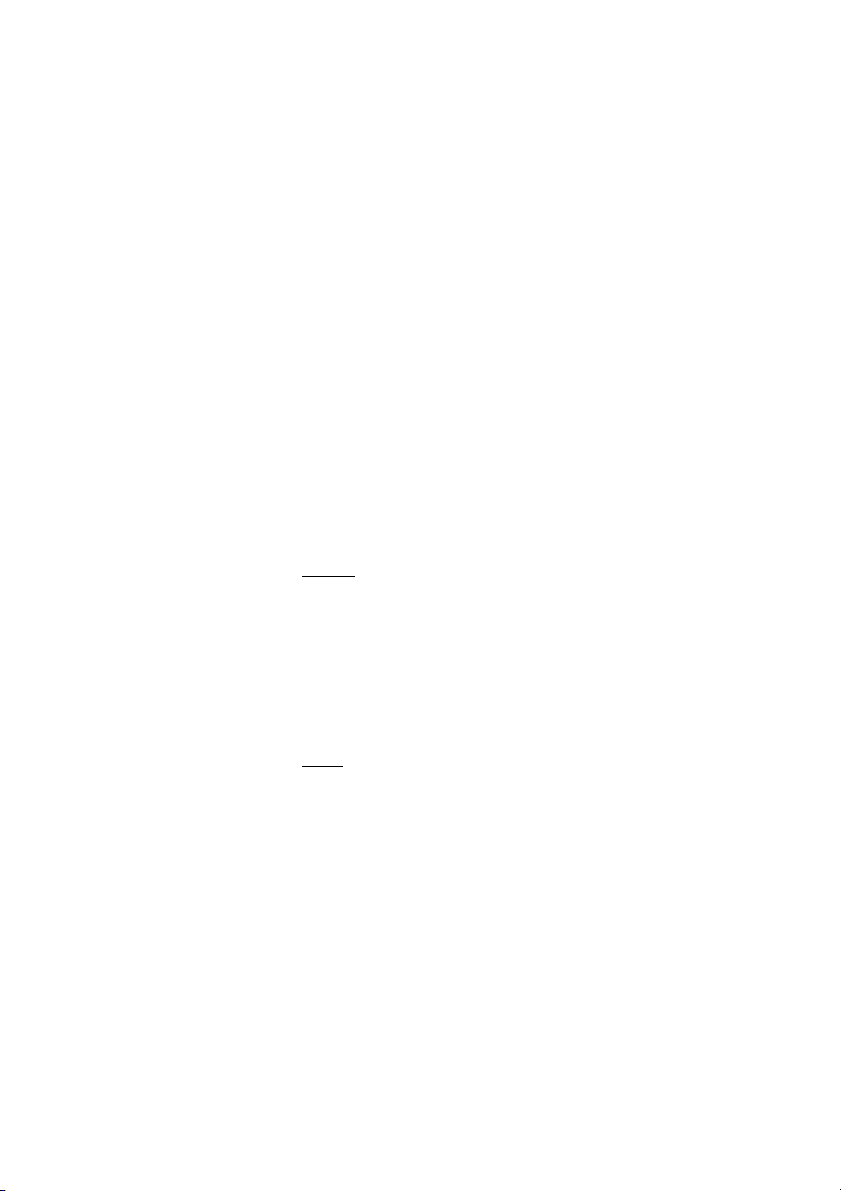
Automatisk
nummerrepetition
Utgående samtal
Obs!
Om en knapp redan har nummerrepetition aktiverad går det
inte att använda den för en ny beställning förrän den gamla
är avbeställd.
När lampan för automatisk nummerrepetition blinkar är
telefonen upptagen. Det går inte att ta emot nya samtal eller
ringa under den tiden.
Antalet uppringningsförsök och hur länge funktionen är aktiv
ställs in av systemadministratören.
Funktionen kan inte användas om telefonen är
vidarekopplad.
Är tandemkonfigurering aktiverad kan funktionen inte
användas med telefon nummer två. Se avsnittet
”Tandemkonfigurering” på sidan 89.
Avbryt
ÕÔ Tryck på den programmerbara knappen för att avbeställa
automatisk nummerpresentation (förprogrammerad).
Gör paus i
automatisk
repetition
Gör paus i
automatisk
repetition
Obs! Systemet kan vara programmerat så att
avbeställning av automatisk nummerrepetition sker
automatiskt.
Paus
Vill du sätta samtliga aktiva beställningar på paus kan du
programmera en särskild pausknapp för automatisk
nummerrepetition, se avsnittet ”Programmera en funktion” på
sidan 100.
Ô Tryck för paus (förprogrammerad).
Beställningarna sätts i vänteläge och lamporna för automatisk
nummerrepetition blinkar långsamt.
ÕÔ Tryck för att återuppta automatisk nummerrepetition
(förprogrammerad).
25BusinessPhone – Dialog 4223 Professional/Dialog 3213
Page 26
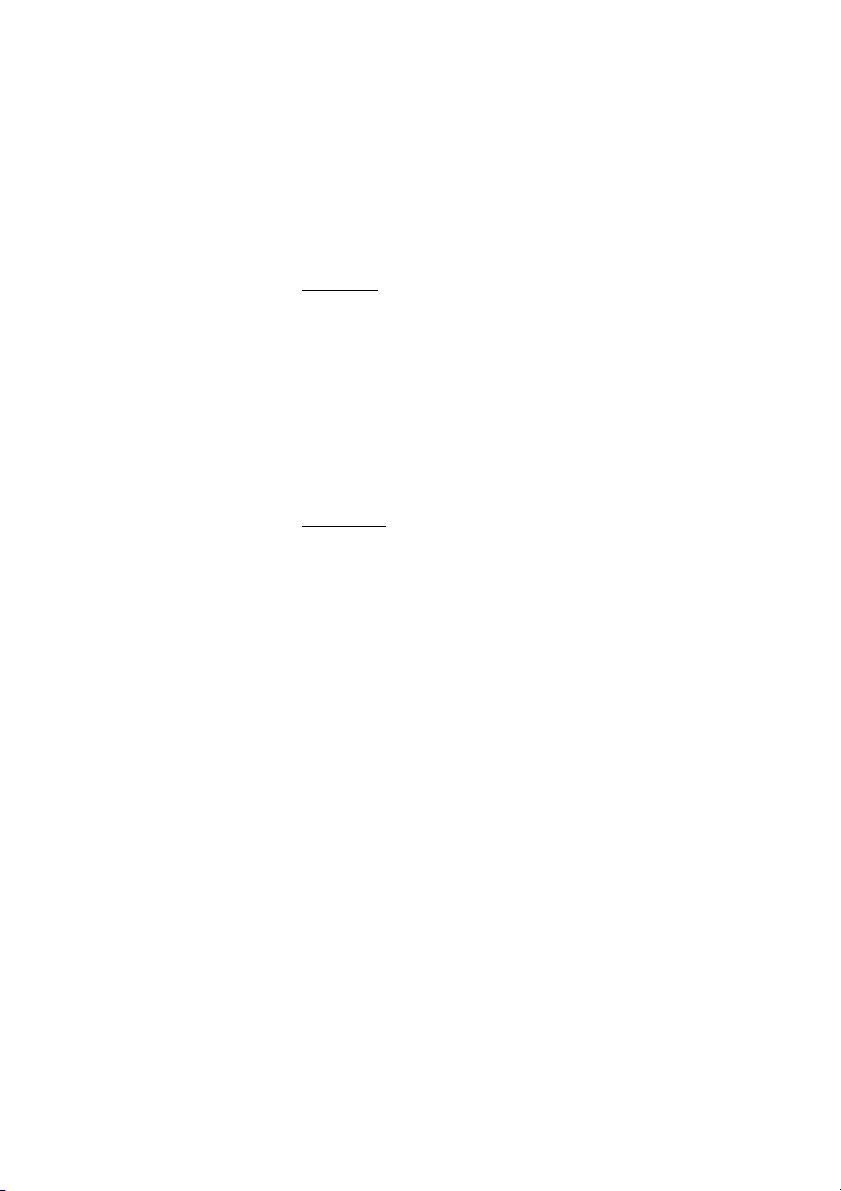
Utgående samtal
Upptagen anknytning
Du ringer till en anknytning och det tutar upptaget.
Avisering
Du kan upplysa en upptagen anknytning om ditt samtal med hjälp
av en dämpad ringsignal.
väntkoppl Tryck (se teckenfönstret).
Låt luren vara av. När den uppringda personen lägger på ringer
telefonen automatiskt upp.
Obs! Får du upptagetton igen beror det på att den
önskade anknytningen inte tillåter avisering.
Inbrytning
Du kan direkt koppla in dig på en upptagen anknytning under
pågående samtal (om detta är tillåtet).
inbryt Tryck (se teckenfönstret).
En varningston för direktinkoppling hörs och ett trepartssamtal
upprättas. Behåller du luren av ringer telefonen upp den sökta
personen automatiskt så fort han/hon lägger på luren.
Obs! Får du fortfarande upptagetton saknar du
behörighetför inbrytning, eller också är den sökta
anknytningen blockerad för inbrytning.
BusinessPhone – Dialog 4223 Professional/Dialog 321326
Page 27
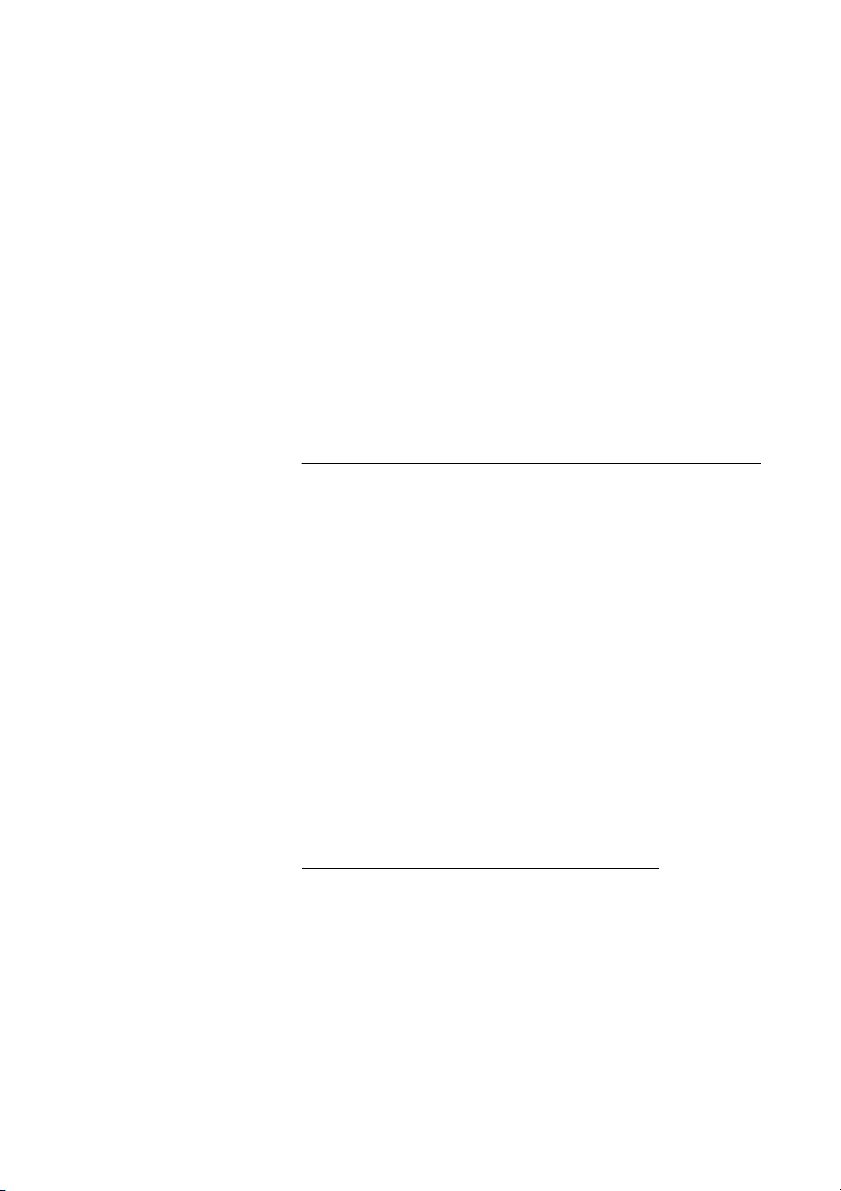
Vidarekopplad anknytning
Med förbigång av vidarekoppling kan du ringa upp en viss
anknytning trots att den är vidarekopplad.
*60 * Tryc k.
z Ange anknytningsnumret.
# Tryc k.
Du kopplas till den angivna anknytningen oavsett hur den är
vidarekopplad.
Kortnummer
Med hjälp av kortnummer kan du slå ett nummer med bara ett par
knapptryckningar. Vanliga externa nummer lagras som
gemensamma kortnummer i växeln.
Dina egna mest använda externa nummer – s.k. egna kortnummer
– kan lagras och användas på de programmerbara knapparnas
sekundära funktion, på expansionsknappsatserna eller på
knapparna 0 till 9 (Dialog 4223 Professional).
Utgående samtal
Obs! Funktioner som aktiveras/avaktiveras genom att man
slår en sifferkod, t.ex. *32* och #32# för påminnelse, kan
också lagras som eget kortnummer.
Det finns två sätt att programmera ett eget kortnummer eller en
funktion:
Alternativ 1 – Via en programmerbar knapp
Egna kortnummer kan även programmeras på de programmerbara
knapparna och på expansionsknappsatserna. Se avsnittet ”Egna
kortnummer via en programmerbar knapp” på sidan 29.
27BusinessPhone – Dialog 4223 Professional/Dialog 3213
Page 28
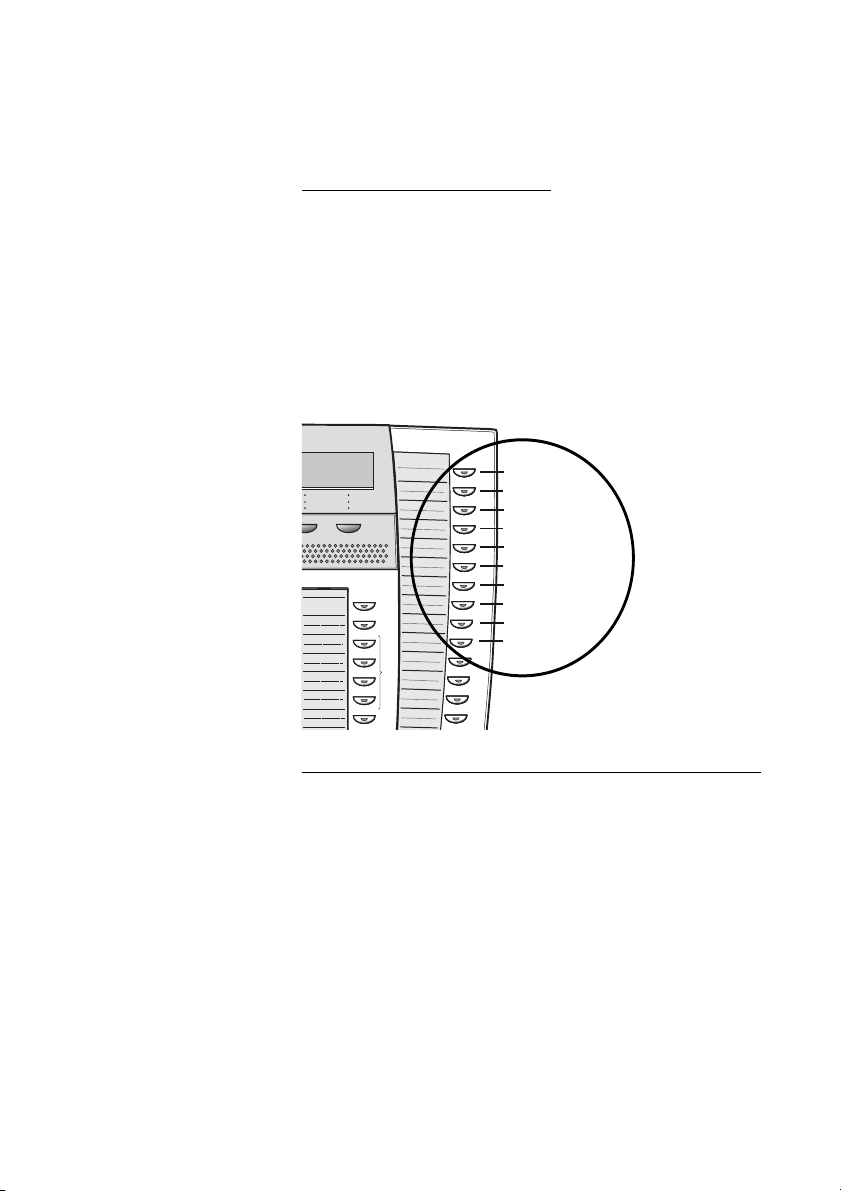
Utgående samtal
Alternativ 2 – Via knappsatsen
Om du använder Dialog 4223 Professional utan extra knappsats
kan du programmera 10 egna kortnummer på knapparna 0 till 9.
Du kan dessutom programmera telefonens programmerbara
knappar (se alternativ 1). Se avsnittet ”Egna kortnummer via
knappsatsen” på sidan 30.
Obs! Om du uppgraderar din Dialog 4223 Professionaltelefon med en extra knappsats lagras alla kortnummer som
har programmerats via knappsatsen på knapparna 0 till 9
på de 10 första programmerbara knapparna på den första
expansionsknappsatsen.
BusinessPhone
2nd
Message
Transfer
Diversion
A
B
C
D
E
F
G
H
Info
A
B
C
D
I
J
K
L
M
N
Knapp 1
Knapp 2
Knapp 3
Knapp 4
Knapp 5
Knapp 6
Knapp 7
Knapp 8
Knapp 9
Knapp 0
Gemensamma kortnummer
Externa nummer lagras centralt i kommunikationsplattformen
BusinessPhone. Gemensamma kortnummer kan användas från
varje anknytning som har behörighet till det.
z Slå det gemensamma kortnumret.
Se telefonboken.
BusinessPhone – Dialog 4223 Professional/Dialog 321328
Page 29
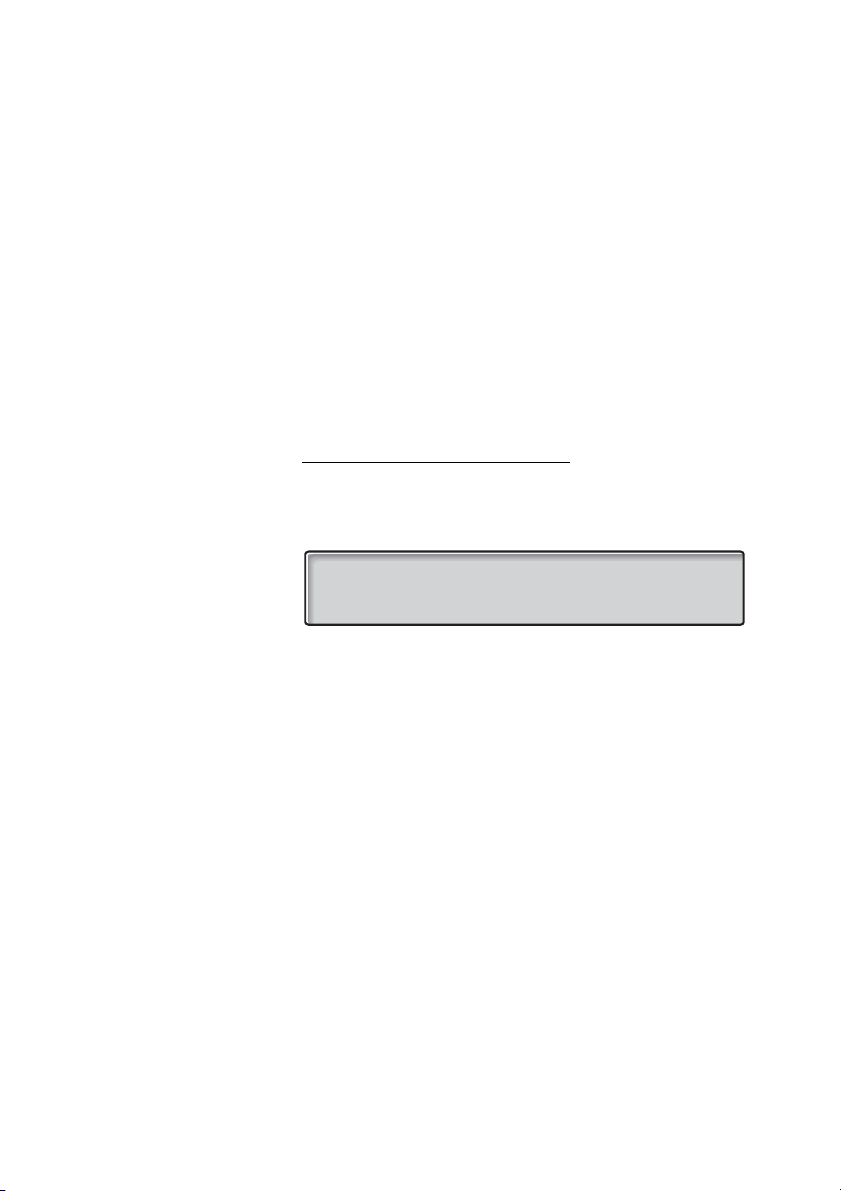
Egna kortnummer via en programmerbar knapp
Du kan programmera in och aktivera dina vanligaste externa
nummer på de programmerbara knapparnas andra nivå. Du kan
även programmera in funktioner som aktiveras/avaktiveras med
en sifferkod på detta sätt.
2:a Ô Tr yc k.
Utgående samtal
Thomas P Ô Tryck för att ringa, alternativt aktivera en sifferkod
prog Tryck (se teckenfönstret).
kortnr Tryck (se teckenfönstret).
(förprogrammerad).
Programmera egna kortnummer
Hur du programmerar externa nummer och sifferkoder på de
programmerbara knapparna och på knappsatsen.
12 Maj 10:35 +15°
INDIV. PROGRAMMERING
knapp kortnr vidarekoppl ringsign
_AÔ Tryck på en programmerbar knapp.
0z Knappa in prefixet för att komma ut på linjen samt önskat
externt nummer.
Numret kan bestå av upp till 24 siffror.
Obs! Vilket prefix man ska trycka för att komma ut på linjen
beror på hur systemet är konfigurerat.
Om du måste invänta ny kopplingston för att komma ut på
det allmänna nätet trycker du på knappen 2:a och sedan på
knappen 2.
Eller:
*z# Slå en uppringningskod (max 4 siffror).
lagra Tryck för att lagra numret eller koden (se teckenfönstret).
í Tryck för att slutföra programmeringen.
29BusinessPhone – Dialog 4223 Professional/Dialog 3213
Page 30
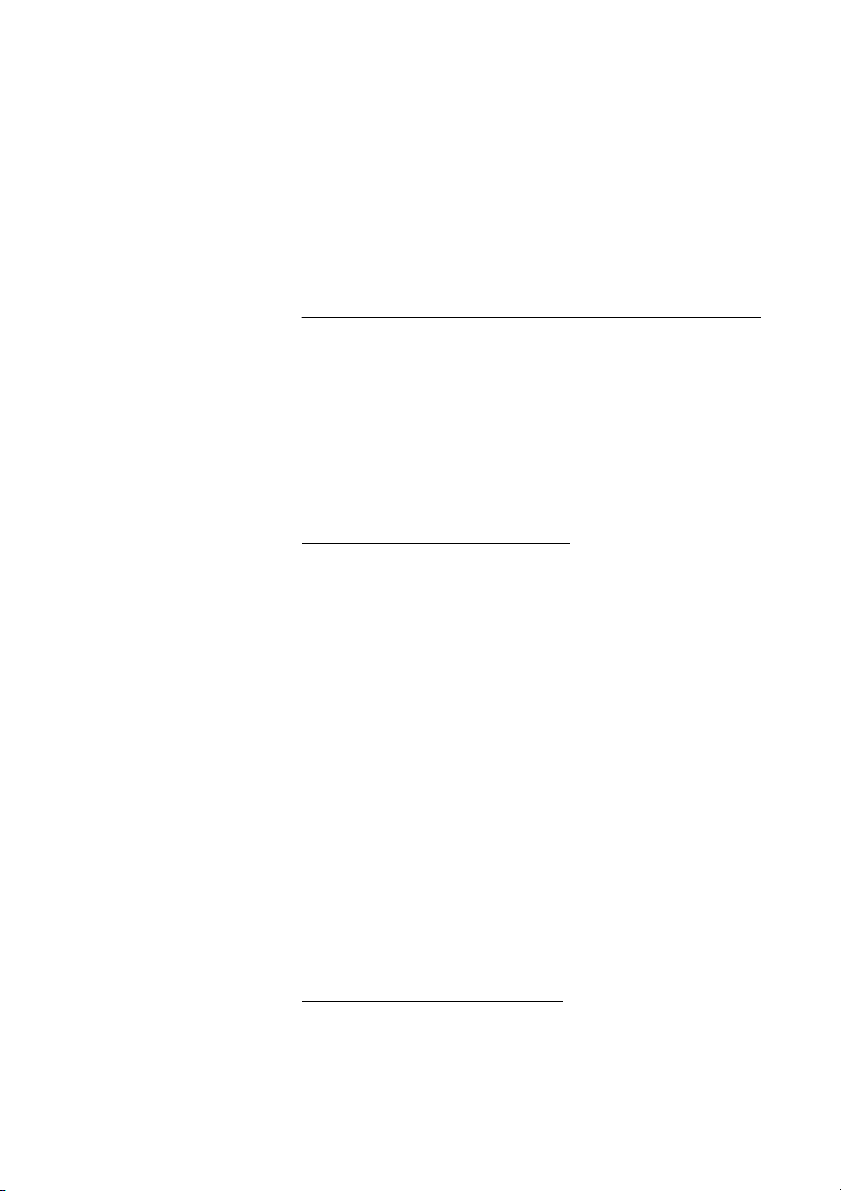
Utgående samtal
Obs! Med dubbelfunktionsknapparna kan egna kortnummer och andra funktioner, som t.ex. namnval, kombineras
på samma knapp. Du kan ta bort det genomskinliga skyddet och skriva namnen bredvid knapparna. Skriv namnet
som hör till det egna kortnumret i fältet nedanför strecket för
att ange att det är knappens sekundära funktion.
Egna kortnummer via knappsatsen
Du kan använda knappsatsen för att programmera in och aktivera
externa nummer som du ofta ringer.
**z Tryck och slå kortnumret.
Ett nummer mellan 0 och 9.
Programmera egna kortnummer
Hur du programmerar in telefonnummer på knapparna 0 till 9.
*51* Tryck för att öppna programmeringsläget.
z* Välj ett kortnummer mellan 0 och 9 och tryck.
0z Slå prefixet för att komma ut på linjen och det externa
numret.
Numret kan bestå av upp till 24 siffror.
Obs! Vilket prefix man ska trycka för att komma ut på linjen
beror på hur systemet är konfigurerat.
Om du måste invänta ny kopplingston för att komma ut på
det allmänna nätet trycker du på
*.
# Tryc k.
í Tryck för att slutföra programmeringen.
Avbeställa ett eget kortnummer
#51* Tryc k.
z# Ange ett kortnummer mellan 0 och 9 och tryck.
BusinessPhone – Dialog 4223 Professional/Dialog 321330
Page 31

Avbeställa alla egna kortnummer
Utgående samtal
#51# Tryc k.
Verifieringston.
Namnval
Du kan programmera in och aktivera katalognummer (anknytningar
och gemensamma kortnummer) med de programmerbara
knapparna.
Huvudkontoret Ô Tryck för att ringa upp (förprogrammerad).
Programmera namnval
Hur du programmerar in ett internt katalognummer på en
programmerbar knapp på telefonen eller på knappsatsen.
prog Tryck (se teckenfönstret).
knapp Tryck (se teckenfönstret).
_AÔ Tryck på en programmerbar knapp.
Den förprogrammerade funktionen visas i teckenfönstret.
ändra Tryck (se teckenfönstret).
12 Maj 10:35 +15°
VÄLJ FUNKTION - NAMNVAL 10
bakåt framåt välj åter
Obs! Om det inprogrammerade namnet redan finns
trycker du på ”framåt” eller ”bakåt” tills funktionen
visas (se teckenfönstret).
välj z Tryck (se teckenfönstret) och slå numret.
Du kan använda alla katalognummer, t.ex. ett gemensamt
kortnummer eller en kollegas anknytningsnummer.
lagra Tryck (se teckenfönstret).
í Tryck för att slutföra proceduren.
NAMNVAL
31BusinessPhone – Dialog 4223 Professional/Dialog 3213
Page 32

Systemtelefonbok
Systemtelefonbok
I systemtelefonboken finns interna katalognummer och externa
gemensamma kortnummer.
Använda systemtelefonboken
katalog Tryck (se teckenfönstret).
I teckenfönstret visas:
12 Maj 10:35 +15°
DAVID OLSSON 203
internt externt åter
internt Tryck (se teckenfönstret) för att söka efter interna
katalognummer.
externt Tryck (se teckenfönstret) för att söka efter externa
gemensamma kortnummer.
I teckenfönstret visas:
12 Maj 10:35 +15°
TELEFONKATALOG - VÄLJ SÖKKNAPP A-Ö
BusinessPhone – Dialog 4223 Professional/Dialog 321332
sÖk nedkoppl
Page 33

Systemtelefonbok
Ringa ett samtal
¿ Mata in den/de första bokstaven/bokstäverna i namnet.
Obs! Hur man skriver text beskrivs i avsnittet ”Skriva text”
på sidan 98.
Obs! Du kan stega igenom hela systemtelefonboken
genom att starta sökfunktionen direkt utan att mata in några
bokstäver för namnet.
12 Maj 10:35 +15°
C_
sÖk nedkoppl
sÖk Tryck (se teckenfönstret) för att aktivera sökfunktionen.
Sökrutinen lyckades
Den första posten som matchar den/de bokstav/bokstäver du
matade in visas.
framåt Tryck (se teckenfönstret) för att stega framåt i listan.
eller
bakåt Tryck (se teckenfönstret) för att stega bakåt i listan.
En kort signal avges när du kommer till början eller slutet av listan.
ring Tryck (se teckenfönstret) för att ringa upp den önskade
posten i listan.
Sökrutinen lyckades
Om ingen post uppfyller sökvillkoret, visas följande i teckenfönstret:
12 Maj 10:35 +15°
LEDSEN-NAMNET OKÄNT
åter
åter Tryck (se teckenfönstret) för att starta en ny sökning.
33BusinessPhone – Dialog 4223 Professional/Dialog 3213
Page 34

Under samtal
Under samtal
Kommunikationsplattformen BusinessPhone ger dig möjlighet att
hantera samtal på många olika sätt. Du kan växla mellan lur och
handsfree/gruppsamtal, koppla bort mikrofonen, göra en förfrågan,
flytta över samtal, initiera en konferens eller parkera ett samtal
medan du utför andra uppgifter.
Medhörning
Du talar i telefon via luren.
 Tryck för att koppla in eller koppla bort högtalaren.
När lampan lyser med fast sken går samtalet ut via högtalaren för
medhörning.
Obs! Du kan ställa in volymen. Se avsnittet ”Inställningar”
på sidan 99.
Från lur till handsfree
Du talar i telefon via luren.
 Tryck för att koppla in högtalaren.
Du är nu i medhörningsläge.
d Lägg på luren.
Handsfree-samtal.
Obs! Du kan ställa in volymen. Se avsnittet ”Inställningar”
på sidan 99.
í Tryck för att avsluta samtalet.
BusinessPhone – Dialog 4223 Professional/Dialog 321334
Page 35

Från handsfree till lur
Du talar i telefon i handsfree-läge.
Under samtal
Förfrågan
Linje 2
u Lyft luren.
Samtalet går nu via luren.
Sekretess
Du talar i telefon.
É Tryck för att koppla in eller koppla bort mikrofonen.
När lampan lyser med fast sken hör personen inte vad som sägs i
din ände.
Förfrågan
Du talar med en person och vill ringa upp en tredje på en intern
anknytning eller extern linje.
Ô Tryc k.
Eller:
Ô Tryck på Linje 2.
Det första samtalet parkeras (lampan blinkar långsamt).
z Ring upp tredje part.
Du kan nu pendla mellan de båda samtalen, koppla ett
konferenssamtal eller avsluta det ena samtalet.
í Tryck för att avsluta samtalet.
Det andra samtalet avslutas.
Linje 1
ÖÔ Tryck för att återgå till det första samtalet.
Du återgår nu till det första samtalet igen.
35BusinessPhone – Dialog 4223 Professional/Dialog 3213
Page 36

Under samtal
Förfrågan
eller Linje 2
Förfrågan
eller Linje 2
Pendling
Du talar i telefon på linje 2 och vill återgå till det parkerade samtalet
på linje 1. Det parkerade samtalets lampa blinkar.
Linje 1
ÖÔ Tryck för att parkera det andra samtalet.
Det första samtalet kommer tillbaka.
ÖÔ Tryck för att parkera det första samtalet.
Det andra samtalet kommer tillbaka.
í Tryck för att avsluta det pågående samtalet.
Överflyttning
Du vill flytta över ett pågående externt eller internt samtal till en
annan anknytning.
Ô Tryc k.
z Ring upp tredje part.
Du kan göra överflyttningen utan att invänta svar eller när den tredje
personen har svarat.
Obs! Kontrollera att du är kopplad till rätt person. Läs
anvisningarna och varningarna i avsnittet ”Praktiska tips” på
sidan 117.
transp Tryck (se teckenfönstret).
Eller:
d Lägg på luren.
Samtalet flyttas över. Vid externa samtal måste du använda
knappen Överflyttning, om denna typ av koppling är tillåten i
systemet.
Överflyttning till en upptagen anknytning
Du kan även flytta över ett samtal till en upptagen anknytning. Den
som du flyttar över samtalet till hör en dämpad signal (avisering),
och samtalet kopplas så fort det pågående samtalet är avslutat (om
avisering är tillåten).
BusinessPhone – Dialog 4223 Professional/Dialog 321336
Page 37

Under samtal
Återuppringning
Du får återanrop om du har flyttat över ett externt samtal och den
påringande inte får svar inom viss tid. Då ringer det hos dig på nytt.
Samtal väntar
Om du hör en samtal väntar-ton under ett pågående samtal
betyder det att någon annan försöker nå dig.
Avsluta det pågående samtalet och ta det väntande samtalet
d Lägg på luren för att avsluta det pågående samtalet.
Det väntande samtalet signaleras på telefonen.
u Lyft luren för att svara.
Eller:
Âd Tryck och lägg på luren för att svara i handsfree-läge.
Konferens
Förfrågan
eller Linje 2
Ô Tryc k.
Du vill initiera ett konferenssamtal under pågående samtal.
z Ring upp tredje part.
konf Tryck för att upprätta ett trepartssamtal (se teckenfönstret).
Du har nu inlett ett trepartssamtal. Alla deltagare hör en
regelbunden konferenston så länge konferensen pågår.
37BusinessPhone – Dialog 4223 Professional/Dialog 3213
Page 38

Under samtal
Om fler personer ska delta i konferensen upprepar du
proceduren.
Upp till sex personer kan delta i samtalet. Hur många av
anknytningarna som kan vara externa beror på hur systemet
är programmerat.
12 Maj 10:35 +15°
KONFERENS SAMT.LÄGE
Enskild parkering
Du talar i telefon, dvs.lyser Linje 1-lampan med fast sken. Nu vill du
parkera det pågående samtalet tillfälligt.
Linje 1
ÕÔ Tryck på linjeknappen.
Linje 1
ÖÔ Tryck igen för att återgå till det parkerade samtalet.
Lampan blinkar långsamt.
Gemensam parkering
Parkera Ô Tryck (förprogrammerad).
Linje 1
ÖÔ Tryck för att svara på egen anknytning.
Linjeknappens lampa blinkar långsamt. Samtalet kan återtas från
valfri anknytning inom en minut. Annars får den som har parkerat
samtalet återanrop.
Eller:
Svara på annan anknytning:
z Ring den anknytning som parkerade samtalet.
svara Tryck (se teckenfönstret).
BusinessPhone – Dialog 4223 Professional/Dialog 321338
Page 39

Samtalslista
Samtalslista
I samtalslistan finns fullständig historik över samtal som ringts
nyligen. Du får genom den tillgång till tidigare slagna/mottagna
nummer såväl interna som externa.
I samtalslistan kan du:
• Se totalt antal samtal (max. 20)
• Ringa upp eller ta bort nummer i listan
• Bläddra i listan
• Se tid och datum när samtalen inträffade
• Se antal samtalsförsök
För samtal i
om missade och ej avlyssnade samtal med
teckenfönstret nedan:
listan aktivera menyknappslistan. Du avviseras även
SAMTAL ! Se
12 Maj 10:35 +15°
ANDERSEN ANDREAS 200 SAMTAL !
katalog lista nr.rep prog
39BusinessPhone – Dialog 4223 Professional/Dialog 3213
Page 40

Samtalslista
Hämta samtal
Ta fram den första posten i samtalslistan:
lista Tryck (se teckenfönstret).
I teckenfönstret visas t.ex.:
12 Maj 10:35 +15°
00431811005446 [<- 1/20
ring nästa tid radera
Inkommande/utgående samtal visas som:
[<- ... inkommande samtal besvarat
!<- ... inkommande samtal inte besvarat = missat samtal
[-> ... utgående samtal
1/20 indikerar de första 20 lagrade samtalen i listan.
Om ett namn för den externa uppringaren finns i systemet, visas
det omväxlande med numret. (Hör med systemadministratören om
denna funktion för namnpresentation kan användas i systemet).
Obs! Om du inte gör något inom 30 sekunder återgår
teckenfönstret till viloläget. Vill du avbryta funktionen innan
denna tid har löpt ut trycker du på knappen Avsluta.
nästa Tryck för att bläddra i listan (se teckenfönstret).
ring Tryck för att ringa upp det valda numret (se teckenfönstret).
När du får svar raderas numret automatiskt från samtalslistan.
Prefixet för att komma ut på linjen läggs till automatiskt av
systemet.
Obs! Kontakta systemadministratören om inga siffror för
externa samtal har definierats i samtalslistan.
BusinessPhone – Dialog 4223 Professional/Dialog 321340
Page 41

Samtalslista
Visa datum, tid och antal uppringningsförsök för det valda samtalet
När du hämtar samtal från samtalslistan.
tid Tryck för att se datum och klockslag för det valda samtalet
(se teckenfönstret).
Du kan se när samtalet slogs/kom in och hur många gånger
personen ringt.
12 Maj 10:35 +15°
SAMTAL: 12 Maj 08:22 12x
åter
åter Tryck för att återgå till föregående meny (se teckenfönstret).
Radera samtal från samtalslistan
När du hämtar samtal från samtalslistan.
radera Tryck för att radera det valda samtalet (se teckenfönstret).
Samtalet raderas från listan och nästa samtal visas. Finns det inga
fler samtal i listan anges detta i teckenfönstret.
Obs! Om du inte gör något inom 5 sekunder återgår
teckenfönstret till viloläget. Vill du avbryta funktionen innan
denna tid har löpt ut trycker du på knappen Avsluta.
41BusinessPhone – Dialog 4223 Professional/Dialog 3213
Page 42

Samtalsmätare
Samtalsmätare
Under förutsättning att det allmänna telenätet skickar
mätningsinformation till kommunikationsplattformen
BusinessPhone kan samtalsmätarfunktionen användas för att
kontrollera kostnaderna för utgående samtal. Det finns flera sätt
att ta fram den här informationen på kommunikationsplattformen
BusinessPhone.
Kostnadsindikering
Under utgående externa samtal visas den aktuella kostnaden i
teckenfönstret. Vill du avaktivera kostnadsindikeringen finns det
två sätt:
Avaktivera kostnadsindikering för det pågående samtalet:
kost från Tryck (se teckenfönstret).
Detta växlar mellan att visa och inte visa kostnadsindikering. Vid
inkommande externa samtal, eller om det allmänna telenätet inte
matar systemet med mätningsinformation, visas bara samtalets
längd.
Avaktivera kostnadsindikering tills vidare:
*41# Tryc k.
Verifieringston. Kostnadsindikering avaktiveras.
í Tryc k.
Vill du aktivera kostnadsindikering igen upprepar du proceduren.
BusinessPhone – Dialog 4223 Professional/Dialog 321342
Page 43

Samtalsmätare
Kostnad för senaste samtal
När du har avslutat ett utgående externt samtal kan du kontrollera
kostnaden det för senaste samtalet.
*46# Tryc k.
Kostnaden för det senaste samtalet visas i teckenfönstret.
í Tryck för att slutföra proceduren.
Avläsa egen kostnadsräknare
När du vill kontrollera den sammanlagda kostnaden för din egen
räknare kan du använda den här funktionen.
*45# Tryc k.
Systemet visar den sammanlagda kostnaden sedan räknaren
nollställdes.
í Tryck för att slutföra proceduren.
Avläsa kostnadsräknare för andra
Har du behörighet kan du läsa av och nollställa samtalsmätaren för
andra anknytningar och externa linjer. Om systemet är kopplat till
en skrivare kan du göra en utskrift.
*45# Tryc k.
Systemet visar den sammanlagda kostnaden för din anknytning
sedan räknaren nollställdes senast.
12 Maj 10:35 +15°
EGNA KOSTNADER: 50 SEK
andras kontroll åter
andras Tryck (se teckenfönstret).
Lösenord krävs.
z Ange lösenordet.
Fråga systemadministratören om aktuellt lösenord.
43BusinessPhone – Dialog 4223 Professional/Dialog 3213
Page 44

Samtalsmätare
ì Tryck på volym ned-knappen för att radera den senaste
siffran om du har slagit fel nummer.
aktivera Tryck för att bekräfta lösenordet (se teckenfönstret).
Ange vilken typ av mätare du vill avläsa.
12 Maj 10:35 +15°
VÄLJ URSPRUNG FÖR SAMTALSMÄTNING
anknytning ledning åter
anknytning Tryck för att läsa av mätaren för en anknytning (se
teckenfönstret).
Om systemet ingår i ett nät kan du läsa av kostnaderna för de olika
anknytningarna i den här menyn.
Eller:
ledning Tryck för att läsa av mätaren för en linje (se teckenfönstret).
12 Maj 10:35 +15°
ANGE KATALOGNUMMER:
visa utskrift radera åter
z Ange den önskade anknytningens eller linjens
katalognummer.
(Anger du inget katalognummer visas den sammanlagda
kostnaden för hela systemet.)
åter Tryck för att återgå till föregående meny (se teckenfönstret).
radera Tryck för att nollställa räknaren (se teckenfönstret).
Obs! Funktionen
användas när systemet är anslutet till en skrivare. En
särskild behörighetsnivå krävs för att man ska kunna starta
en nollställningsprocedur (hör med systemadministratören
om din telefon har denna funktion). Vi rekommenderar att
du nollställer alla anknytnings- och linjeräknare samtidigt
för att undvika att den sammanlagda mätarställningen för
anknytningar och linjer i systemet blir olika.
radera i den här menyn kan endast
utskrift Tryck för att skriva ut (se teckenfönstret).
Funktionen kan användas när en skrivare finns ansluten till
systemet.
Du behöver dessutom ha en särskild behörighetsnivå för att kunna
skriva ut. En detaljerad beskrivning av utskriften finns i avsnittet
”Utskrift” på sidan 46.
BusinessPhone – Dialog 4223 Professional/Dialog 321344
Page 45

Samtalsmätare
visa Tryck för att visa räknaren i teckenfönstret (se
teckenfönstret).
12 Maj 10:35 +15°
KOSTNAD 201: SEK 50
Den här menyn ger dig tillgång till samma funktioner som den
föregående. Dessutom kan du nollställa utan skrivare.
Angav du inget katalognummer tidigare visas de sammanlagda
kostnaderna för hela systemet.
12 Maj 10:35 +15°
200-280: SEK 380
individ åter
utskrift radera åter
individ Tryck för att läsa av detaljräknaren för var och en av
anknytningarna/linjerna (se teckenfönstret).
Den här menyn ger dig tillgång till samma funktioner som den
föregående för att läsa av en enstaka mätare.
12 Maj 10:35 +15°
KOSTNAD 200: SEK 20
nästa utskrift radera åter
nästa Tryck för att gå till nästa räknare (se teckenfönstret).
í Tryck för att slutföra proceduren.
45BusinessPhone – Dialog 4223 Professional/Dialog 3213
Page 46

Samtalsmätare
Utskrift
Utskriften innehåller följande information:
Exempel:
Samtalsmätning information BusinessPhone
Dat: 04 05 12 Tid: 10:53
ERICSSON ENTERPRISE GmbH
Pottendorfer Str. 25-27
1121 Wien
ÖSTERRIKE
Orsak till utskrift : Läs
Avd/Företag : Alla avd/Företag
Grupp : Anknytningar
Katalognummer område : 4736
Valuta : SEK
Katnr Namn Mark. Kostnad Kostn/Mark
4736 N.Persson 76 38,00 0,50
Totalt 76 38,00
BusinessPhone – Dialog 4223 Professional/Dialog 321346
Page 47

Utskriftens innehåll
Dat: Datum då utskriften gjordes.
Tid: Tid då utskriften gjordes.
Samtalsmätare
Ericsson
Enterprise GmbH
4 rader med 50 tecken per rad för valfri text, t.ex. företagets
adress.
Pottendorfer Str. 25–27
1121 Wien
ÖSTERRIKE
Orsak till utskrift: I det här fältet anges om utskriften gjordes för att läsa av mätaren,
eller om den tillkom under nollställning.
Avd/Företag: Fältet är avsett för framtida bruk. För närvarande visas alltid texten
Alla avd/Företag.
Grupp: Här visas om det önskade katalognumret hör till gruppen
anknytning eller linje.
Katalognummer
område:
Här visas den önskade anknytningens eller linjens katalognummer.
Om inget katalognummer har angetts visas texten ALLA, och i
teckenfönstret visas räknare för alla anknytningar och linjer.
Valuta: Här visas den valuta som definierats.
Katnr: Här visas den önskade anknytningens/linjens katalognummer.
Namn: Här visas namnet på anknytningen eller linjen.
Mark.: Här visas det sammanlagda antalet markeringar för önskad
anknytning/linje sedan räknaren senast nollställdes.
Kostnad: Här visas den sammanlagda kostnaden för önskad anknytning/linje
sedan räknaren senast nollställdes.
Kostn/Mark: Här visas det aktuella priset per markering.
To ta l t: Här visas det sammanlagda antalet markeringar och
totalkostnaden för alla anknytningar/linjer i utskriften.
47BusinessPhone – Dialog 4223 Professional/Dialog 3213
Page 48

Samtalsmätare
Integrerad systemkontroll
För att undvika att mätarställningar går förlorade när systemet
konfigureras om finns en funktion för integrerad systemkontroll där
du kan läsa av alla mätare som inte nollställdes före
omkonfigureringen. En särskild behörighetsnivå krävs för att man
ska kunna starta en systemkontroll (hör med
systemadministratören om din telefon har denna funktion).
*45# Tryc k.
(Samma steg som när man ska läsa av den sammanlagda
kostnaden.)
12 Maj 10:35 +15°
EGNA KOSTNADER: 20 SEK
andras kontroll åter
kontroll Tryck för att inleda en systemkontroll (se teckenfönstret).
visa Tryck för att visa de felaktiga posterna (se teckenfönstret).
nästa Tryck för att gå till nästa felpost (se teckenfönstret).
kostn/mar Tryck för att växla mellan visning av markeringar och
Om ett fel hittas vid kontrollen visas följande information:
12 Maj 10:35 +15°
ANKNYTNINGENS SAMTALMÄTNING FELAKTIG
visa åter
I teckenfönstret visas den första felposten i systemet. De
anknytningsnummer som togs bort under omkonfigurationen visas,
samt kostnaden för dessa.
12 Maj 10:35 +15°
202 SEK 50,00 KOSTNADER
nästa kostn/mar radera åter
kostnader (se teckenfönstret).
radera Tryck för att radera felposten (se teckenfönstret).
I det här fallet görs ingen utskrift även om en skrivare är ansluten.
åter Tryck för att återgå till föregående meny (se teckenfönstret).
BusinessPhone – Dialog 4223 Professional/Dialog 321348
Page 49

Vidarekoppling
Vidarekoppling
När du inte kan ta emot samtal, eller vill ta dina samtal på en annan
anknytning, kan du vidarekoppla dem till ett annat svarsställe. Det
alternativa svarsstället kan vara ett förprogrammerat (ett
gemensamt för: Fast vidarekoppling, Vidarekoppling om ingen
svarar och Vidarekoppling vid upptaget) eller ett enskilt.
Systemet har även en förbigångsfunktion som du kan använda om
du behöver få tag i någon som har vidarekopplat sina samtal och
det är mycket brådskande.
Du har också möjlighet att spela in olika personliga
svarsmeddelanden beroende på vilken typ av vidarekoppling som
används. Se avsnittet ”Personligt svarsmeddelande” på sidan 62.
Obs! Du kan fortfarande ringa samtal som vanligt.
Vidarekoppling om ingen svarar
När du inte har möjlighet att besvara inkommande samtal (interna
eller externa) kan du låta systemadministratören programmera
din anknytning så att samtalen automatiskt vidarekopplas till
en inprogrammerad vidarekopplingsadress (standardväntetid:
15 sekunder).
Vidarekoppling vid upptaget
Du kan låta systemadministratören programmera din anknytning
så att samtalen automatiskt vidarekopplas till en inprogrammerad
vidarekopplingsadress när någon ringer till dig (internt eller externt)
och det är upptaget.
49BusinessPhone – Dialog 4223 Professional/Dialog 3213
Page 50

Vidarekoppling
Fast vidarekoppling
Funktionen vidarekopplar alla samtal direkt till ett förprogrammerat
svarsställe (t.ex. en sekreterare).
Aktivera fast vidarekoppling
2:a Ô Tr yc k.
Vidarekoppling Ô Tryck för att aktivera vidarekoppling.
Alla samtal till din anknytning kopplas vidare till en
förprogrammerad adress. Det aktuella vidarekopplingsläget visas
i teckenfönstret.
12 Maj 10:35 +15°
VIDAREKOPPLING 4736->5450
katalog nr.rep prog
Avbeställa vidarekoppling
2:a Ô Tr yc k.
Vidarekoppling ÕÔ Tryck för att avbeställa vidarekoppling.
BusinessPhone – Dialog 4223 Professional/Dialog 321350
Page 51

Programmera adress för fast vidarekoppling
Om du behöver programmera in en ny vidarekopplingsadress:
prog Tryck (se teckenfönstret).
12 Maj 10:35 +15°
INDIV. PROGRAMMERING
knapp kortnr vidarekoppl ringsign
vidarekoppl Tryck (se teckenfönstret).
z Ange den nya vidarekopplingsadressen.
Vidarekoppling
ì Tryck på volym ned-knappen för att radera den senaste
siffran om du har slagit fel nummer.
lagra Tryck (se teckenfönstret).
í Tryck för att slutföra proceduren.
51BusinessPhone – Dialog 4223 Professional/Dialog 3213
Page 52

Vidarekoppling
 2:a Ô Tr yc k.
Egen vidarekoppling
Funktionen ger dig möjlighet att vidarekoppla dina samtal till ett
internt eller externt svarsställe, t.ex. ett valfritt katalognummer, en
kollegas anknytning, ett externt nummer eller ett gemensamt
kortnummer (t.ex. din mobiltelefon).
Obs! Extern vidarekoppling för anknytningen kan spärras
för att förhindra missbruk. Se avsnittet ”Sekretess” på
sidan 76.
Programmera in och aktivera intern vidarekoppling
Vidarekoppla dina samtal till ett internt svarsställe.
Vidarekoppling Ôz Tryck och slå sedan det nya katalognumret.
2:a Ô Tr yc k.
Vidarekoppling ÕÔ Tr yc k.
Valfritt katalognummer.
Verifieringston. Vidarekopplingslampan tänds och lyser med fast
sken. Det aktuella medflyttningsläget visas i teckenfönstret.
í Tryck för att slutföra proceduren.
Du kan ringa som vanligt. En särskild kopplingston hörs när
vidarekoppling är aktiverad.
Obs! Det går inte att aktivera enskild intern vidarekoppling
om du redan har aktiverat enskild extern vidarekoppling.
Avbeställa intern vidarekoppling
2:a Ô Tr yc k.
Vidarekoppling ÕÔ Tr yc k.
Egen vidarekoppling är avbeställd. Lampan slocknar.
BusinessPhone – Dialog 4223 Professional/Dialog 321352
Page 53

Programmera in och aktivera en ny extern vidarekopplingsadress
Ställa in en ny adress för egen extern vidarekoppling:
*22* Tryc k.
Vidarekoppling
0z Slå prefixet för att komma ut på linjen, och sedan det externa
nummer till vilket telefonen ska vidarekopplas.
Högst 24 siffror.
Obs! Vilket prefix man ska trycka för att komma ut på linjen
beror på hur systemet är konfigurerat.
Om du måste invänta ny kopplingston för att komma ut på
det allmänna nätet trycker du på
*.
# Tryck för att aktivera egen vidarekoppling.
Verifieringston.
í Tryck för att slutföra proceduren.
Obs! Ring upp din anknytning för att kontrollera att
vidarekopplingen fungerar innan du lämnar din plats. På
så sätt kan du kontrollera att numret har programmerats
korrekt så dina samtal inte vidarekopplas till fel person av
misstag. Egen extern vidarekoppling kan också användas
via DISA-funktionen. Se avsnittet ”Andra användbara
funktioner” på sidan 89.
Avbeställa extern vidarekoppling
#22# Tryc k.
í Tryc k.
Obs! Den programmerade vidarekopplingsadressen
raderas inte ur minnet. Vidarekopplingen är bara inaktiv.
53BusinessPhone – Dialog 4223 Professional/Dialog 3213
Page 54

Vidarekoppling
Återaktivera extern vidarekoppling
Vidarekoppla dina samtal till ett externt svarsställe.
*22*# Slå för att aktivera den inprogrammerade externa
vidarekopplingen.
Du kan ringa som vanligt. En särskild kopplingston hörs när
vidarekoppling är aktiverad. Att du har aktiverat extern
vidarekoppling visas i teckenfönstret.
í Tryc k.
BusinessPhone – Dialog 4223 Professional/Dialog 321354
Page 55

Medflyttning
Du kan besvara samtal till din anknytning när du själv sitter i ett
annat rum genom att vidarekoppla dem till det rum där du befinner
dig. Medflyttning kan bara användas om du har aktiverat egen
vidarekoppling på din egen telefon.
Aktivera medflyttning
Obs! Proceduren måste utföras från den telefon som
samtalen ska vidarekopplas till.
*21* Tryc k.
z* Slå ditt anknytningsnummer och tryck.
Vidarekoppling
z# Slå det ny katalognumret och tryck.
Särskild kopplingston.
í Tryck för att slutföra proceduren.
Avbeställa medflyttning
Det går även att avbeställa medflyttning och egen vidarekoppling
från svarsstället.
#21* Tryc k.
z Slå ditt nummer.
# Tryc k.
Kopplingston.
í Tryck för att slutföra proceduren.
55BusinessPhone – Dialog 4223 Professional/Dialog 3213
Page 56

Frånvaroinformation
Frånvaroinformation
När du inte är inne (t.ex. på grund av möte, semester, lunch,
sjukdom) kan du använda den här funktionen för att informera dem
som söker dig om orsaken till din frånvaro. Externt inkommande
samtal kopplas till växeln där man också har tillgång till ditt
frånvaromeddelande.
Obs! Om du har aktiverat vidarekoppling med ett
personligt svarsmeddelande hör den som ringer detta
svarsmeddelande även om du har aktiverat
frånvaroinformation. Se avsnittet ”Personligt
svarsmeddelande” på sidan 62.
Du kan informera den som söker dig med:
1) Fördefinierade texter
Ange orsaken till din frånvaro samt datum och tid då du beräknar
vara tillbaka.
2) Röstinformation
Spela in ett meddelande och berätta varför du är frånvarande.
3) Fritextinformation
Aktivera en personlig text.
BusinessPhone – Dialog 4223 Professional/Dialog 321356
Page 57

Ange information
Spara text eller röstinformation:
2:a Ô Tr yc k.
Info Ô Tr yc k.
prog Tryck (se teckenfönstret).
Frånvaroinformation
info Tryck (se teckenfönstret).
När informationen är aktiverad lyser lampan Meddelande/Info med
fast sken. Om ett meddelande anländer börjar lampan blinka. Se
avsnittet ”Kontrollera och lagra mottagna meddelanden” på
sidan 66.
12 Maj 10:35 +15°
HÄNVISNING FÖR: 200
fÖrpr tal text
Välj
fÖrpr, tal eller textinfo.
Fördefinierade texter
fÖrpr Tryck (se teckenfönstret).
nästa Välj önskad typ av information med nästa (se
teckenfönstret).
z Ange kompletterande information från tabellen nedan.
Kompletterande
Kod
information
Lunch, åter 1 timme (00–23) minut (00–59)
Tillfälligt ute, åter 2 timme (00–23) minut (00–59)
Sammanträde, åter 3 timme (00–23) minut (00–59)
Tjänsteresa, åter 4 månad (01–12) dag (01–31)
Sjuk, åter 5 månad (01–12) dag (01–31)
Semester, åter 6 månad (01–12) dag (01–31)
ì Tryck på volym ned-knappen för att radera den senaste
siffran om du har slagit fel nummer.
57BusinessPhone – Dialog 4223 Professional/Dialog 3213
Page 58

Frånvaroinformation
aktivera Tryck (se teckenfönstret).
Den inprogrammerade frånvaroinformationen visas i teckenfönstret.
Den som söker dig via en intern anknytning får tillgång till
informationen via teckenfönstret (eller som talad information, för
telefoner utan teckenfönster). Externa inkommande samtal kopplas
till växeln där man också har tillgång till ditt frånvaromeddelande.
í Tryck för att slutföra proceduren.
Exempel på fördefinierade texter:
Semester, åter 27 juni
fÖrpr Tryck (se teckenfönstret).
nästa Välj önskad typ av information med nästa (se
teckenfönstret).
12 Maj 10:35 +15°
6 SEMESTER ÅTER MMDD
aktivera nästa åter
0627 Ange månad och dag.
aktivera Tryck (se teckenfönstret).
Informationen är aktiverad.
Röstinformation
Använd menyknapparna för att spela in ditt meddelande och
aktivera det. Den som söker anknytningen internt hör meddelandet
via luren eller högtalaren. Externt inkommande samtal kopplas till
växeln där man också har tillgång till ditt frånvaromeddelande.
Obs! Vill du kontrollera ditt meddelande kan du ringa upp
ditt eget anknytningsnummer.
í Tryck för att slutföra proceduren.
Text
Välj tecken och siffror med knapparna, och aktivera informationen
med menyknappen. Endast tillgängligt på telefoner med
teckenfönster.
Obs! Hur man skriver text beskrivs i avsnittet ”Skriva text”
på sidan 98.
í Tryck för att slutföra proceduren.
BusinessPhone – Dialog 4223 Professional/Dialog 321358
Page 59

Ändra information
2:a Ô Tr yc k.
Info Ô Tr yc k.
12 Maj 10:35 +15°
HÄNVISNING FÖR: 201
radera prog av ändra nr.
Radera
radera Tryck (se teckenfönstret).
info Tryck för att radera informationen (se teckenfönstret).
Ändra
Frånvaroinformation
prog Tryck för att programmera in annan information (se
teckenfönstret).
Eller:
på/av Tryck för att aktivera/avaktivera information (se
teckenfönstret).
Programmera information för en annan anknytning
ändra nr. Tryck (se teckenfönstret).
Funktionen är kanske inte tillåten. Fråga systemadministratören.
z aktivera Ange anknytningsnummer och tryck (se teckenfönstret).
prog Tryck (se teckenfönstret).
info Tryck (se teckenfönstret).
z aktivera Ange informationen på vanligt sätt och tryck (se
teckenfönstret).
í Tryck för att lagra informationen för anknytningen.
59BusinessPhone – Dialog 4223 Professional/Dialog 3213
Page 60

Frånvaroinformation
Ta emot info för vidarekopplat samtal
En kollega, Andersson, har programmerat in vidarekoppling till din
anknytning. Du tar emot ett samtal till Andersson på din telefon.
Tecknet ”&” eller ”%” anger att Andersson har programmerat in ett
textmeddelande respektive ett röstmeddelande.
Ett textmeddelande har programmerats in
ANDERSSON ANDREAS 200&
BERGMAN BERIT 201 SAMT.LÄGE
info
info Tryck och håll knappen nere för att läsa textmeddelandet (se
teckenfönstret).
Ett röstmeddelande har programmerats in
ANDERSSON ANDREAS 200%
BERGMAN BERIT 201 SAMT.LÄGE
info
info Tryck och håll knappen nere för anvisningar om hur man
hämtar informationen (se teckenfönstret).
BusinessPhone – Dialog 4223 Professional/Dialog 321360
Page 61

Meddelanden
Meddelanden
Meddelandesystemet låter dig skicka, ta emot, vidarekoppla och
spara olika sorters meddelanden. Du får även tillgång till flera
användbara funktioner, t.ex. inspelning av pågående samtal,
koppling av samtal via företagsnätet m.m.
Lösenord
Första gången du använder meddelandesystemet (måste göras
från den egna anknytningen) kan du bli ombedd att ändra ditt
lösenord om standardlösenordet används (0000).
Obs! Vissa system har programmerats att tillåta
standardlösenordet.
Följande text visas i teckenfönstret:
12 Maj 10:35 +15°
ANGE LÖSENORD FÖR DIN NYA BREVLÅDA:
z# Ange ditt nya lösenord och tryck.
Anger du standardlösenordet blir du ombedd att försöka igen.
z# Ange ditt lösenord igen och tryck.
Det nya lösenordet sparas.
í Tryck för att slutföra proceduren.
Eller:
Fortsätt med någon av meddelandefunktionerna.
Vill du byta lösenord, se avsnittet ”Byta lösenord” på sidan 76.
61BusinessPhone – Dialog 4223 Professional/Dialog 3213
Page 62

Meddelanden
 2:a Ô Tr yc k.
Vidarekoppling Ô Tr yc k.
System med enskilda brevlådor
Den som söker dig kan lämna ett meddelande i din personliga
brevlåda.
Aktivera
Vidarekoppla din anknytning till brevlådesystemet.
z Slå numret till brevlådesystemet.
Fråga systemadministratören om brevlådesystemets nummer.
2:a Ô Tr yc k.
Vidarekoppling ÕÔ Tr yc k.
í Tryck för att slutföra proceduren.
När vidarekopplingen till din brevlåda är aktiverad lyser lampan
Vidarekoppling med fast sken.
Avaktivera
2:a Ô Tr yc k.
Vidarekoppling ÕÔ Tr yc k.
Personligt svarsmeddelande
Det finns tre olika personliga svarsmeddelanden som du kan lämna
till den som ringer, beroende på vilken typ av vidarekoppling du vill
aktivera. Du kan aktivera vidarekoppling när den som ringer får
upptagetton eller när ingen svarar, och du kan aktivera egen
vidarekoppling för alla dina samtal.
2:a Ô Tr yc k.
Info Ô Tr yc k.
prog Tryck (se teckenfönstret).
BusinessPhone – Dialog 4223 Professional/Dialog 321362
Page 63

hälsning Tryck (se teckenfönstret).
12 Maj 10:35 +15°
BREVL HÄLS FÖR: 201
upptaget ej svar vidarekop åter
Meddelanden
vidarekop Välj typ av vidarekoppling och använd menyknapparna för att
spela in din hälsning (se teckenfönstret).
í Tryck för att aktivera.
När telefonen är vidarekopplad spelas hälsningen upp när någon
ringer.
Obs! Om du har aktiverat vidarekoppling med ett
personligt svarsmeddelande hör den som ringer detta
svarsmeddelande även om du har aktiverat
frånvaroinformation. Se avsnittet ”Frånvaroinformation” på
sidan 56.
Radera en hälsning
2:a Ô Tr yc k.
Info Ô Tr yc k.
radera Tryck (se teckenfönstret).
vidarekop Välj typ av vidarekoppling (se teckenfönstret).
í Tryck för att slutföra proceduren.
Hämta meddelanden – internt
När ett nytt meddelande anländer blinkar meddelandelampan
hastigt.
Meddelande
ÖÔ Tryck för att hämta meddelandet.
Se avsnittet ”Kontrollera och lagra mottagna meddelanden” på
sidan 66.
63BusinessPhone – Dialog 4223 Professional/Dialog 3213
Page 64

Meddelanden
Hämta meddelanden – externt
Hämta dina meddelanden från en extern plats:
z Slå arbetsplatsens telefonnummer.
z Slå numret till brevlådesystemet.
Du blir ombedd att ange ditt anknytningsnummer och lösenord.
Obs! Du kan inte använda standardlösenordet 0000 för att
hämta meddelanden externt. Om du vill kontrollera dina
meddelanden från en extern telefon måste du först byta
lösenord. Se avsnittet ”Byta lösenord” på sidan 76.
Följande brevlådefunktioner kan användas utifrån:
• Byta lösenord
• Kontrollera och lagra mottagna meddelanden
• Vidarekoppla ett röstmeddelande
• Skicka meddelande
• Påminnelse (externt)
• Personligt svarsmeddelande
Påminnelse (externt)
Den här funktionen låter meddelandesystemet underrätta dig när
du får ett nytt röstmeddelande. Du kan ange ett externt nummer
som systemet ringer upp vid en viss, förprogrammerad tidpunkt
eller så fort ett nytt meddelande kommer in.
Obs! Funktionen kan kräva särskild behörighet eller är
kanske inte tillgänglig. Tala med systemadministratören.
Du kan bli underrättad på två olika sätt (beroende på hur systemet
är programmerat):
Underrättelse med tillgång till brevlåda:
Kvittera underrättelsen genom att ange ditt lösenord (som inte får
vara standardlösenordet 0000). Se avsnittet ”Byta lösenord” på
sidan 76 för information om hur du väljer ett nytt lösenord. Du har
nu full tillgång till brevlådesystemet.
BusinessPhone – Dialog 4223 Professional/Dialog 321364
Page 65

Underrättelse utan tillgång till brevlåda:
En taltjänst underrättar dig om att du har fått ett meddelande.
Kvittera underrättelsen genom att trycka på valfri knapp. Du måste
ringa upp brevlådesystemet för att hämta ditt meddelande.
Obs! Om du inte kvitterar underrättelsen inom den
förprogrammerade tiden bryts förbindelsen och ett nytt
försök görs senare (systemadministratören kan upplysa
dig om hur många underrättelseförsök som systemet har
programmerats att göra).
Programmera in nummer och tidpunkt för underrättelse
Meddelande Ô Tryck för att komma till brevlådan.
Obs! I vissa konfigurationer kan du behöva ange ditt
lösenord innan du kan hämta meddelanden.
meny Tryck (se teckenfönstret).
12 Maj 10:35 +15°
ADMINISTRERA
utgående kontroll åter
Meddelanden
utgående Tryck (se teckenfönstret).
nummer Tryck (se teckenfönstret).
ändra Tryck (se teckenfönstret).
0z Knappa in prefixet för att komma ut på linjen samt önskat
externt nummer.
Numret kan bestå av upp till 24 siffror.
Obs! Vilket prefix man ska trycka för att komma ut på linjen
beror på hur systemet är konfigurerat.
spara Tryck för att spara numret (se teckenfönstret).
12 Maj 10:35 +15°
UTGÅENDE PÅMINNELSE EJ AKTIV
nummer tid på åter
tid Tryck (se teckenfönstret).
ändra Tryck (se teckenfönstret).
65BusinessPhone – Dialog 4223 Professional/Dialog 3213
Page 66

Meddelanden
z Ange tidpunkt för underrättelse.
Tidpunkten anges i 24-timmarsformat, t.ex. 2030 för halv nio på
kvällen. Tidsangivelsen justeras automatiskt till närmaste kvart,
dvs. 2013 ändras till 2015.
Eller:
direkt Tryck om du vill bli underrättad direkt (se teckenfönstret).
spara Tryck om du vill spara tidpunkten för underrättelse (se
teckenfönstret).
Detta steg utelämnas om du valde att bli underrättad direkt.
í Tryck för att slutföra programmeringen.
Aktivera/avaktivera underrättelse
Meddelande Ô Tr yc k.
meny Tryck (se teckenfönstret).
utgående Tryck (se teckenfönstret).
på Tryck för att aktivera (se teckenfönstret).
Eller:
av Tryck för att avaktivera (se teckenfönstret).
Obs! Du måste programmera in telefonnummer och
tidpunkt för underrättelse innan du aktiverar tjänsten.
í Tryck för att slutföra programmeringen.
Kontrollera och lagra mottagna meddelanden
Du kan granska och lagra dina mottagna meddelanden.
Mottagna meddelanden delas in i följande tre kategorier:
• Nya meddelanden (ej avlyssnade eller lästa)
• Avlyssnade/Lästa meddelanden
• Lagrade meddelanden
Röstmeddelanden kan även vidarekopplas till andra
brevlådenummer (personliga eller gemensamma). Se avsnittet
”Vidarekoppla ett röstmeddelande” på sidan 68.
BusinessPhone – Dialog 4223 Professional/Dialog 321366
Page 67

Meddelanden
Obs! Meddelanden tas bort från systemet efter en viss tid.
Hur lång tiden är beror på vilken kategori meddelandet
tillhör. Systemadministratören kan ge besked om detta.
Meddelande
ÖÔ Tryck för att komma till brevlådan.
Om brevlådan endast innehåller avlyssnade meddelanden lyser
lampan med fast sken i stället.
Obs! I vissa konfigurationer kan du behöva ange ditt
lösenord innan du kan hämta meddelanden. Se avsnittet
”Sekretess” på sidan 76.
mottag Tryck (se teckenfönstret).
12 Maj 10:35 +15°
MEDDELANDE 3 2 12
åter obesvarat avlyssnat lagrat
obesvarat Välj meddelandekategori (se teckenfönstret).
Obesvarade, avlyssnade, lästa eller lagrade.
ring Välj meddelandetyp (se teckenfönstret).
Obs! Detta steg hoppas över när det bara finns en typ
av meddelande tillgänglig (återuppringnings-, röst- eller
textmeddelanden). Om någon internt har lämnat ett
meddelande visas personens namn och
anknytningsnummer. Om meddelandet kommer utifrån ser
du numret om nätet stöder denna funktion.
Använd menyknapparna för att kontrollera meddelandet
(se teckenfönstret).
Du lyssnar på röstmeddelanden via högtalaren eller luren. Ring
mig-meddelanden ringer automatiskt upp personen som skickade
meddelandet. Textmeddelanden läser du i teckenfönstret.
Välj något av följande alternativ:
nästa Tryck för att kontrollera nästa meddelande
(se teckenfönstret).
radera Tryck för att radera meddelandet (se teckenfönstret).
lagra Tryck för att lagra meddelandet (se teckenfönstret).
Du kan lagra upp till 20 meddelanden.
Återuppringningsmeddelanden kan inte lagras.
í Tryck för att slutföra proceduren.
67BusinessPhone – Dialog 4223 Professional/Dialog 3213
Page 68

Meddelanden
Vidarekoppla ett röstmeddelande
Du kan vidarekoppla de röstmeddelanden som du har mottagit
(i den egna eller den gemensamma brevlådan) till andra
brevlådenummer (personliga eller gemensamma). Vid
vidarekoppling av ett röstmeddelande till någons personliga
brevlåda är brevlådenumret detsamma som anknytningsnumret.
Se även avsnittet ”Meddelanden” på sidan 61.
Obs! Returnerade meddelanden kan inte vidarekopplas.
Meddelande
obesvarat Välj meddelandekategori (se teckenfönstret).
ÖÔ Tryck för att komma till brevlådan.
Obs! I vissa konfigurationer kan du behöva ange ditt
lösenord innan du kan hämta meddelanden. Se avsnittet
”Sekretess” på sidan 76.
mottag Tryck (se teckenfönstret).
Obesvarade, avlyssnade eller lagrade.
tal Tryck (se teckenfönstret).
12 Maj 10:35 +15°
DAVID OLSSON 203
lyssna nästa radera >>
>>> Tryck (se teckenfönstret).
sänd Tryck (se teckenfönstret).
12 Maj 10:35 +15°
SÄND TILL:
sänd ändra nr.
z Slå det brevlådenummer som du vill vidarekoppla
meddelandet till.
sänd Tryck (se teckenfönstret).
Meddelandet vidarekopplas.
Obs! Det meddelande som vidarekopplas är en kopia, dvs.
man kan ta bort det utan att det ursprungliga meddelandet
tas bort.
Upprepa proceduren om du vill vidarekoppla meddelandet till
en annan brevlåda.
í Tryck för att slutföra proceduren.
BusinessPhone – Dialog 4223 Professional/Dialog 321368
Page 69

Gemensamt brevlådesystem
Om du vidarekopplar din telefon till en gemensam brevlåda kan den
som ringer lämna ett meddelande där. Skillnaden mellan personliga
och gemensamma brevlådor är att de senare kan användas av fler
än en användare.
Aktivera
Vidarekoppla din anknytning till brevlådesystemet.
 2:a Ô Tr yc k.
Vidarekoppling Ô Tr yc k.
Meddelanden
z Slå numret till den gemensamma brevlådan.
Fråga systemadministratören om brevlådans nummer.
2:a Ô Tr yc k.
Vidarekoppling ÕÔ Tr yc k.
í Tryck för att slutföra proceduren.
När vidarekopplingen till din brevlåda är aktiverad lyser lampan
Vidarekoppling med fast sken.
Avaktivera
2:a Ô Tr yc k.
Vidarekoppling ÕÔ Tr yc k.
Hämta meddelanden – internt
Gemensam brevlåda Ô Tryck på knappen för gemensam brevlåda
(förprogrammerad).
Du blir ombedd att ange ditt anknytningsnummer och lösenord. Se
avsnittet ”Sekretess” på sidan 76.
69BusinessPhone – Dialog 4223 Professional/Dialog 3213
Page 70

Meddelanden
Hämta meddelanden – externt
Hämta dina meddelanden från en extern plats:
z Slå arbetsplatsens telefonnummer.
z Slå numret till den gemensamma brevlådan.
Du blir ombedd att ange ditt anknytningsnummer och lösenord.
Skicka meddelande
Du kan skicka ett meddelande utan att ringa upp en anknytning
(direktmeddelande), eller när du har ringt en anknytning och det
tutar upptaget eller ingen svarar.
Direktmeddelande
Meddelande Ô Tr yc k.
sänd z Tryck (se teckenfönstret) och ange anknytningsnummer.
12 Maj 10:35 +15°
FRÅN NUMMER: 200 TILL NUMMER:
sänd Tryck (se teckenfönstret).
Obs! Du kan inte använda standardlösenordet 0000 för att
hämta meddelanden externt. Om du vill kontrollera dina
meddelanden från en extern telefon måste du först byta
lösenord. Se avsnittet ”Byta lösenord” på sidan 76.
sänd ändra nr. ändra nr.
ring Välj meddelandetyp (se teckenfönstret).
Obs! När du har skickat meddelandet kan du göra om
proceduren till andra anknytningar. Du kan också ändra
det anknytningsnummer som står som avsändare, om
du vill att meddelandet ska skickas från någon annan (om
detta är tillåtet). Tala med systemadministratören om du
vill ha tillgång till denna funktion.
BusinessPhone – Dialog 4223 Professional/Dialog 321370
Page 71

Meddelanden
Vid uteblivet svar
Om det tutar upptaget eller ingen svarar när du ringer till en
anknytning kan du skicka ett återuppringnings-, röst- eller
textmeddelande.
Meddelande
Ô Tryc k.
12 Maj 10:35 +15°
FRÅN NUMMER: 200 TILL NUMMER: 201
ring tal text
Välj meddelandetyp (se teckenfönstret).
Obs! När du har skickat meddelandet kan du göra om
proceduren till andra anknytningar.
Återuppringning
ring Tryck för att skicka ett ring mig-meddelande (se
teckenfönstret).
Tal
tal Tryck för att skicka ett röstmeddelande (se teckenfönstret).
Använd menytangenterna för att spela in och skicka ditt
meddelande (se teckenfönstret).
Text
text Tryck för att skicka ett textmeddelande (se teckenfönstret).
Textmeddelanden kan endast skickas till telefoner med
teckenfönster. Se avsnittet ”Skriva text” på sidan 98.
71BusinessPhone – Dialog 4223 Professional/Dialog 3213
Page 72

Meddelanden
Kontrollera sända meddelanden
Du kan kontrollera meddelanden som du själv har skickat, t.ex. om
du vill radera ett meddelande. Man kan också kontrollera mottagna
meddelanden på andra anknytningar (inte tillåtet som standard, tala
med systemadministratören).
Meddelande
Ô Tryc k.
meny Tryck (se teckenfönstret).
kontroll Tryck (se teckenfönstret).
12 Maj 10:35 +15°
KONT.MEDDELANDE – EGNA ELLER ANDRAS?
åter egna andras
Egna meddelanden
egna Tryck för att kontrollera dina egna meddelanden (se
teckenfönstret).
Ange mottagarens anknytningsnummer. Du kan kontrollera och
radera de meddelanden som du har skickat (se teckenfönstret).
Andras
andras Tryck för att kontrollera meddelanden för en annan
anknytning (se teckenfönstret).
Ange anknytningsnummer för den anknytning vars meddelanden
du vill kontrollera. Alla meddelanden visas med avsändarens namn.
Du kan kontrollera och radera meddelandena (se teckenfönstret).
í Tryck för att slutföra proceduren.
BusinessPhone – Dialog 4223 Professional/Dialog 321372
Page 73

Meddelanden
Returnerade meddelanden
Meddelanden som har legat obesvarade länge skickas tillbaka till
dig. Kontrollera returnerade meddelanden:
Meddelande
åter-sänt Tryck (se teckenfönstret).
ÖÔ Tryc k.
12 Maj 10:35 +15°
VÄLJ FUNKTION
sänd mottag meny åter-sänt
Använd menyknapparna för att kontrollera returnerade
meddelanden (se teckenfönstret).
Du kan radera eller skicka om meddelandet.
í Tryck för att slutföra proceduren.
73BusinessPhone – Dialog 4223 Professional/Dialog 3213
Page 74

Meddelanden
Diktafonfunktion
Vill du spela in och hämta egna röstmeddelanden kan du använda
diktafonfunktionen. Diktafonmeddelanden fungerar som vanliga
meddelanden. Information om hur man hämtar
diktafonmeddelanden finns i avsnittet ”Kontrollera och lagra
mottagna meddelanden” på sidan 66.
Spela in meddelande
Starta inspelningen:
*58# Slå koden och tala in ditt meddelande.
Inspelningen kan vara högst 4 minuter och 15 sekunder lång.
12 Maj 10:35 +15°
INTALNING
tala lyssna paus aktivera
Välj något av följande alternativ:
paus Tryck för att göra paus under inspelningen (se
lyssna Tryck för att lyssna (se teckenfönstret).
tala Tryck och tala in ditt meddelande för att göra om
aktivera Tryck för att stoppa inspelningen och spara meddelandet
teckenfönstret).
inspelningen (se teckenfönstret).
(se teckenfönstret).
BusinessPhone – Dialog 4223 Professional/Dialog 321374
Page 75

Meddelanden
Samtalsinspelning
Med funktionen samtalsinspelning kan du lagra det pågående
telefonsamtalet i din personliga brevlåda genom att trycka på en
förprogrammerad inspelningsknapp. Du kan lagra såväl interna
som externa samtal. Konferenssamtal kan inte lagras.
Inspelade samtal fungerar som vanliga röstmeddelanden.
Information om hur man hämtar samtalsinspelningar finns i
avsnittet ”Kontrollera och lagra mottagna meddelanden” på
sidan 66.
Obs! Funktionen kan kräva särskild behörighet eller är
kanske inte tillgänglig. Tala med systemadministratören
om du behöver hjälp. Observera också att konferenston
kan höras under hela inspelningen.
Starta eller stoppa inspelning av det pågående samtalet:
Inspelning Ô Tryck på inspelningsknappen (förprogrammerad).
Under inspelningen lyser en lampa med fast sken för att visa att
samtalet spelas in. Du kan börja och sluta spela in när du vill. Den
längsta tillåtna inspelningstiden är 4 minuter och 15 sekunder. Vill
du spela in under längre tid än så upprepar du bara proceduren.
Varning! Att spela in ett samtal utan den andra partens
medgivande kan vara olagligt. Att vidarekoppla det
inspelade samtalet till, eller spela upp det för, en tredje part
utan tillstånd kan vara olagligt.
Den part som vill spela in ett samtal måste i förväg inhämta
den andra partens tillstånd för detta samt informera
vederbörande om inspelningens syfte och framtida
användning. Ansvaret för att tillämplig lagstiftning åtföljs vilar
helt och hållet på användaren, och missbruk kan beivras.
Varken tillverkaren eller återförsäljaren av denna produkt kan
hållas ansvarig för eventuellt missbruk av funktionen eller
skador som kan uppstå därav.
75BusinessPhone – Dialog 4223 Professional/Dialog 3213
Page 76

Sekretess
Sekretess
Det fyrsiffriga lösenordet behöver du om du vill spärra telefonen för
obehöriga användare, ringa externt från valfri spärrad anknytning,
komma in i meddelandesystemet eller använda DISA-funktionen.
Obs! Första gången du använder meddelandesystemet
kan du bli ombedd att ändra ditt lösenord från
standardlösenordet (0000). Detta görs direkt i
meddelandesystemet. Se avsnittet ”Meddelanden” på
sidan 61.
Byta lösenord
#*72* Knappa in för att välja ett nytt lösenord.
z Knappa in ditt nuvarande lösenord.
Standardlösenordet är 0000.
* Tryc k.
z Knappa in ditt nya lösenord.
# Tryc k.
Verifieringston.
12 Maj 10:35 +15°
#*72*----*4321#
í Tryck för att slutföra proceduren.
BusinessPhone – Dialog 4223 Professional/Dialog 321376
Page 77

Förbigång av spärrad anknytning
Du kan tillfälligt förbigå spärren för en anknytning och ringa ett
samtal.
Förbigång från egen anknytning
*72* Tryc k.
z Ange ditt lösenord.
# Tryc k.
Kopplingston. Du kan ringa ett samtal från din anknytning.
Förbigång från annans anknytning
Med denna funktion kan du ringa ett samtal från en annan, spärrad
anknytning genom att ange ditt lösenord.
*72* Tryc k.
Sekretess
z Ange ditt lösenord.
* Tryc k.
z Slå ditt anknytningsnummer.
# Tryc k.
Kopplingston. Du kan ringa ett samtal från den spärrade
anknytningen.
77BusinessPhone – Dialog 4223 Professional/Dialog 3213
Page 78

Sekretess
Spärra anknytning
*72# Slå för att spärra din anknytning.
Verifieringston.
í Tryck för att slutföra proceduren.
Låsa upp anknytning
#72* Tryc k.
z Ange ditt lösenord.
# Tryck för att öppna anknytningen på nytt.
Verifieringston. Din anknytning är öppen och klar att använda.
í Tryck för att slutföra proceduren.
BusinessPhone – Dialog 4223 Professional/Dialog 321378
Page 79

Gruppfunktioner
Gruppfunktioner
Följande gruppfunktioner kan vara mycket praktiska vid arbete
i lag. De ger dig möjlighet att söka en kollega, hjälpa till med
telefonbemanning eller ta över inkommande samtal.
Knappsystem
Med den här funktionen representeras alla (eller valda) externa linjer
av förprogrammerade knappar på samtliga telefoner. Man måste
programmera en funktionsknapp per extern linje. Detta gör att du
kan övervaka trafiken på varje extern linje som programmerats in
(t.ex. om den är ledig eller upptagen). Du kan också ringa externt
genom att trycka på en extern linjeknapp.
Svara på ett externt samtal
Vill du svara på ett externt samtal trycker du bara på den blinkande
knappen. (Vid inkommande externa samtal hörs en ringsignal
samtidigt som linjeknappen blinkar, beroende på hur systemet
är programmerat).
Extern linje ÖÔ Tryck (förprogrammerad).
Du har talförbindelse med den som ringer.
Ringa externt
Vill du ringa externt trycker du bara på knappen för den externa
linjen. Du kommer automatiskt ut på den externa linjen.
Extern linje Ô Tryck på en ledig linjeknapp (förprogrammerad).
z Slå det önskade numret.
Ringer du externa samtal på det här sättet behöver du inte slå
prefixet för att komma ut på linjen först.
79BusinessPhone – Dialog 4223 Professional/Dialog 3213
Page 80

Gruppfunktioner
Övervakning/Telefonbemanning
En av funktionsknapparna kan också programmeras för
övervakning och samtalshantering inom en grupp av anknytningar.
Har du en knapp för övervakning/bemanning inprogrammerad på
din telefon kan du ringa övriga medlemmar i gruppen, eller besvara
inkommande samtal till gruppen, genom att trycka på knappen
och övervaka aktiviteten på övriga anknytningar (ledig, upptagen,
uppringd).
Trafik på linjen
Mikael ÕÔ Samtal pågår (lampan är tänd).
Mikael Ô Anknytningen är ledig (lampan är släckt).
Mikael ÖÔ Anknytningen blir uppringd (lampan blinkar).
Ta över samtal till gruppen
En förprogrammerad knapp på din telefon visar att någon ringer till
en kollegas anknytning.
Mikael ÖÔ Tryck för att besvara samtalet direkt (förprogrammerad).
Lampan bredvid knappen blinkar vid inkommande samtal.
Ringa till en gruppmedlem
Mikael Ô Tryck för att ringa upp (förprogrammerad).
Obs! Om lampan blinkar kommer du att ta över kollegans
pågående samtal automatiskt.
Ta över gruppsamtal
Alla medlemmar i en svarsgrupp kan besvara ett samtal till en av
gruppens medlemmar. Du svarar på ett samtal till gruppen genom
att mata in en särskild svarskod. Fråga systemadministratören
vilken kod som används.
z Slå svarskoden för gruppsamtal.
BusinessPhone – Dialog 4223 Professional/Dialog 321380
Page 81

Högtalarsökning
Du kan söka alla anknytningar i en grupp och lämna ett
röstmeddelande.
Gruppfunktioner
Sökning Ô Tryck (förprogrammerad).
Sökning ÕÔ Tryck en gång till och håll knappen intryckt
Alla anknytningar i gruppen blir uppringda.
(förprogrammerad).
Tala in röstmeddelandet och släpp sedan knappen. Nu kan du
invänta svar eller avsluta. Får du inte svar inom 30 sekunder
avslutas sökningsfunktionen automatiskt.
Besvara sökning
När någon söker dig med högtalarsökning hörs en kort signal och
sökningsknappen blinkar.
Sökning ÖÔ Tryck (förprogrammerad).
Ett internt samtal kopplas till den person som söker dig.
Gemensam klocka
Funktionen Gemensam klocka ger samtliga anknytningar i
systemet (växeln inräknad) möjlighet att svara på samtal via den
fördefinierade anknytningen för gemensam klocka.
z Knappa in svarskoden för gemensam klocka.
Fråga systemadministratören vilken svarskod som används.
Du kopplas direkt till den som ringer. Om två eller fler anknytningar
försöker besvara ett samtal från anknytningen för gemensam
klocka är det den första anknytningen som tar samtalet. Övriga
anknytningar hör tonen för nummer som inte nås och får
meddelandet
teckenfönstret. Samma sak händer om du slår svarskoden för
gemensam klocka när inga samtal väntar på anknytningen för
gemensam klocka.
Inga samtal väntar fÖr gemensam klocka i
Obs! Du kan också programmera in koden för gemensam
klocka på en funktionsknapp.
81BusinessPhone – Dialog 4223 Professional/Dialog 3213
Page 82

Gruppfunktioner
Gruppsamtal
Din anknytning kan ingå i en eller flera samtalsgrupper. Alla
medlemmar i en samtalsgrupp representeras av ett gemensamt
katalognummer. 16 samtalsgrupper kan programmeras in, var
och en med 1 till 20 medlemmar. Ett anknytningsnummer, en
telefonistkonsol eller ett fiktivt nummer kan vara medlem. Tala med
systemadministratören om du vill ha tillgång till denna funktion.
Obs! Antalet trådlösa anknytningar i en samtalsgrupp kan
inte vara fler än åtta (tandemkonfigureringar inräknade).
Inkommande samtal till samtalsgruppen kopplas till lediga
anknytningar i gruppen. Kopplingsordningen inom gruppen kan
ändras efter behov. Om samtliga medlemmar i samtalsgruppen är
upptagna placeras det inkommande samtalet i kö. Besvarar ingen
samtalet inom den förprogrammerade tiden vidarekopplas samtalet
till ett förprogrammerat svarsställe (t.ex. växeln).
Obs! Om alla medlemmar i en samtalsgrupp är upptagna
kan funktionerna för återuppringning och inbrytning inte
användas.
Logga in
Innan du kan besvara samtal till en samtalsgrupp måste du logga
in.
Logga in i en samtalsgrupp:
*28* Tryc k.
z Slå samtalsgruppens kod.
Fråga systemadministratören vilken kod som används.
# Tryc k.
Logga in i alla samtalsgrupper:
*28**# Tryc k.
BusinessPhone – Dialog 4223 Professional/Dialog 321382
Page 83

Besvara samtal
Som standard visas samtalsgruppens nummer i teckenfönstret. Vill
du att informationen i teckenfönstret ska se annorlunda ut, tala
med systemadministratören.
GH-GROUP 300
ANDERSSON ANDREAS 200 INK.ANROP
katalog nr.rep prog
Svara på samtal till samtalsgruppen som på ett vanligt
samtal.
Logga ut
Logga ut från en samtalsgrupp:
#28* Tryc k.
Gruppfunktioner
z Slå samtalsgruppens kod.
Fråga systemadministratören vilken kod som används.
# Tryc k.
12 Maj 10:35 +15°
URLOGGAD UR MINST EN PBX-GRUPP
katalog nr.rep prog
Logga ut från alla samtalsgrupper:
#28**# Tryc k.
Obs! Är du inloggad i flera samtalsgrupper och loggar ut
från en av dem visas följande text i teckenfönstret:
83BusinessPhone – Dialog 4223 Professional/Dialog 3213
Page 84

ISDN-funktioner
ISDN-funktioner
Det här kapitlet gäller endast för system med digital nätanslutning
(ISDN-linje). Här ges en översiktlig beskrivning av alla de
tillvalstjänster i det allmänna nätet som systemet hanterar. Vilka
tjänster som finns tillgängliga i det allmänna nätet varierar från land
till land. Fråga systemadministratören vilka funktioner som kan
användas.
Nummerpresentation
En av de stora skillnaderna jämfört med analoga nät är att båda
parter kan se vem som ringer med nummerpresentation.
12 Maj 10:35 +15°
431811005446 SAMT.LÄGE
spara visa kost
Vid externa samtal skickas information om systemets
telefonnummer och ditt anknytningsnummer till den du ringer. Om
numret till den som svarar skiljer sig från numret du slog (t.ex. efter
vidarekoppling) får du även information om den svarande partens
nummer.
När du svarar på inkommande externa samtal (i din egen telefon
eller någon annans) visas numret till den som ringer i
teckenfönstret. På motsvarande sätt kan den som ringer se ditt
nummer.
Om ett namn för den externa uppringaren finns i systemet, visas
det omväxlande med numret. (Hör med systemadministratören om
denna funktion för namnpresentation för externa samtal kan
användas i ert system).
BusinessPhone – Dialog 4223 Professional/Dialog 321384
Page 85

ISDN-funktioner
Svara på ett inkommande samtal från en ISDN-linje
När telefonen ringer och lampan blinkar för att signalera ett
inkommande samtal besvarar du samtalet som vanligt. En av
följande fyra situationer kan uppstå.
Exempel 1:
Den uppringande partens telefonnummer skickas till dig via
telenätet.
N. Persson med telefonnummer 0 181100 4736 söker dig.
12 Maj 10:35 +15°
katalog nr.rep prog
Exempel 2:
Den som ringer har aktiverat Nummersekretess. (Du ser inte vilket
nummer som ringer.)
12 Maj 10:35 +15°
OKÄNT NUMMER INK.ANROP
katalog nr.rep prog
1811004736 INK.ANROP
Exempel 3:
Det allmänna nätet kan inte visa den uppringande partens nummer.
I detta fall visas den externa linjens normala nummer.
12 Maj 10:35 +15°
EXTERNT 701 INK.ANROP
katalog nr.rep prog
Exempel 4:
Uppringande part har vidarekopplats i det allmänna nätet. Den
uppringande personens nummer visas, samt numret från vilket
vidarekopplingen gjordes.
43181188
1811004736 INK.ANROP
katalog nr.rep prog
85BusinessPhone – Dialog 4223 Professional/Dialog 3213
Page 86

ISDN-funktioner
Ringa ett externt samtal på en ISDN-linje
Ring ett externt samtal som vanligt.
Om den uppringda personen också är digitalt ansluten visas ditt
nummer i teckenfönstret på hans/hennes telefon.
Om numret du kopplades till skiljer sig från det du slog (t.ex. vid
vidarekoppling eller svar via en annan anknytning) visas det nya
numret i teckenfönstret.
Exempel:
Den uppringda partens nummer är 0 181100 anknytning 4736
12 Maj 10:35 +15°
01811004736 LEDIG
spara
Den sökta anknytningen 4736 besvaras av anknytning 5446.
12 Maj 10:35 +15°
01811005446 SAMT.LÄGE
spara visa kost
Om den svarande parten har aktiverat Nummersekretess
(spärrning av nummerpresentation) visas följande information i
teckenfönstret på din telefon.
12 Maj 10:35 +15°
OKÄNT NUMMER SAMT.LÄGE
spara visa kost
BusinessPhone – Dialog 4223 Professional/Dialog 321386
Page 87

Identifiering av obehagliga samtal
ISDN-funktioner
Identifiering av obehagliga samtal
Om du får obehagliga samtal kan du begära att det externa numret
spåras av nätverksleverantören.
Om du inte kan se numret till den som ringer (på grund av spärrning
av nummerpresentation) kan du registrera numret i det allmänna
nätverket under samtalet.
Ô Tryck för att registrera numret till den som ringer
(förprogrammerad).
Eller:
*39# Slå för att registrera numret.
Om funktionen är tillåten i nätet visas följande information på din
telefon.
12 Maj 10:35 +15° MCID ACCEPT
OKÄNT NUMMER SAMT.LÄGE
spara kost från
Om det inte går att identifiera den som ringer visas följande
information.
12 Maj 10:35 +15° MCID REJECT
OKÄNT NUMMER SAMT.LÄGE
spara kost från
Efter 3 sekunder visas föregående meny på nytt.
87BusinessPhone – Dialog 4223 Professional/Dialog 3213
Page 88

ISDN-funktioner
Nummersekretess
Genom att trycka på en förprogrammerad knapp för
nummersekretess kan du ange att ditt fullständiga telefonnummer
(telefonnummer + anknytningsnummer) inte ska visas för den
person som du ringer till.
12 Maj 10:35 +15°
OKÄNT NUMMER SAMT.LÄGE
spara visa kost
Nummersekretess Ô Tryck på en förprogrammerad knapp för att hindra att ditt
fullständiga telefonnummer visas i det allmänna nätet.
Lampan bredvid knappen lyser med fast sken och funktionen förblir
aktiverad tills du trycker på knappen igen.
BusinessPhone – Dialog 4223 Professional/Dialog 321388
Page 89

Andra användbara funktioner
Andra användbara funktioner
Dessa funktioner syftar till underlätta ditt arbete och göra dig mer
produktiv. Du kan t.ex. beställa påminnelse om ett viktigt möte,
fördela kostnaderna för externa samtal över olika konton, lyssna på
musik i högtalaren och mycket annat.
Tandemkonfigurering
En tandemkonfigurering är en enhet som består av två telefoner
med samma katalognummer. Den ena telefonen definieras som
huvudtelefon och den andra som andratelefon. Funktionen
underlättar för användare som t.ex. har en fast telefon på
skrivbordet (huvudtelefonen) och som behöver röra sig i
byggnaden med sin bärbara telefon (andratelefonen). En
tandemkonfigurering fungerar i stora drag så här:
Aktivera tandemkonfigurering
Andratelefon på/av Ô Tryck (förprogrammerad).
Eller:
*28# Knappa in för att logga in andratelefonen.
12 Maj 10:35 +15°
ANDRA ANKN. AKTIV
katalog nr.rep prog
För inkommande samtal:
• Båda telefonerna fungerar som en enda anknytning
För utgående samtal:
• Båda telefonerna fungerar som två separata anknytningar
.
.
89BusinessPhone – Dialog 4223 Professional/Dialog 3213
Page 90

Andra användbara funktioner
Avaktivera tandemkonfigurering
Andratelefon på/av ÕÔ Tryck (förprogrammerad).
Eller:
#28# Knappa in för att logga ut andratelefonen.
För inkommande samtal:
• Det går inte att ringa till andratelefonen och huvudtelefonen
fungerar som vanligt.
För utgående samtal:
• Båda telefonerna fungerar som två separata anknytningar
Flytta över samtal mellan medlemmarna i en tandemenhet
Förfrågan Ôz Tryck och slå ditt eget katalognummer.
.
Överflyttning
Ô Tryc k.
Påminnelse
Du kan ställa in att telefonen ska ringa vid en viss, valfri tidpunkt
under det närmaste dygnet (fler än en påminnelse kan anges).
*32* Tryc k.
z Mata in påminnelsetiden.
(00–23) för timme + (00–59) för minut. Exempel: 1430.
12 Maj 10:35 +15°
PÅMINNELSETID 1430
aktivera avsluta
Obs! Får du upptagetton har din anknytning inte
behörighet att ställa in påminnelse.
ì Tryck på volym ned-knappen för att radera den senaste
siffran om du har slagit fel nummer.
BusinessPhone – Dialog 4223 Professional/Dialog 321390
Page 91

aktivera Tryck för att aktivera (se teckenfönstret).
Andra användbara funktioner
í Tryck för att slutföra programmeringen.
Vid den valda tidpunkten ringer telefonen med signalen för
återuppringning.
Avbeställa påminnelse
#32# Knappa in för att avbeställa alla påminnelser.
í Tryck för att slutföra proceduren.
Bakgrundsmusik
Du kan lyssna på bakgrundsmusik i telefonens högtalare genom att
trycka på en förprogrammerad musikknapp eller genom att ange
musikkanalens nummer. Fråga systemadministratören vilken kod
som används.
Bakgrundsmusik Ô Tryck för att aktivera musiken (förprogrammerad).
Musiken stängs av automatiskt när du ringer eller svarar i telefon,
och kopplas in igen när samtalet avslutas.
í Tryck för att stänga av musiken.
Obs! Du kan ställa in volymen. Se avsnittet ”Inställningar”
på sidan 99.
Porttelefon
Med porttelefonen kan du övervaka vem som släpps in i företagets
lokaler. Det vill säga, du kan låsa upp dörren från telefonen.
Svara på anrop i porttelefonen
Linje 1 ÖÔ Tryck på den blinkande linjeknappen.
Du kan nu tala med personen vid dörren.
91BusinessPhone – Dialog 4223 Professional/Dialog 3213
Page 92

Andra användbara funktioner
Låsa upp dörren
När du har svarat i porttelefonen kan du öppna dörren genom att
göra en förfrågan till dörrlåsets katalognummer.
Förfrågan
Ô Tryc k.
z Ring upp dörrlåsets katalognummer.
Fråga systemadministratören vilket nummer som används.
Obs! Du kan också programmera in dörrlåsets
katalognummer som ett gemensamt kortnummer
eller en funktionsknapp.
Snabbtelefonlinje
En direkt tvåvägsförbindelse mellan två anknytningar, t.ex. för
samtal mellan chef och sekreterare.
Snabbtelefon Ô Tryck för att upprätta ett snabbtelefonsamtal
(förprogrammerad).
í Tryck för att avbryta snabbtelefonsamtalet.
Nattkoppling
Tala med systemadministratören om du vill ha tillgång till denna
funktion. Funktionen används för att koppla alla inkommande
samtal till en viss anknytning (ett svarsställe), t.ex. när kontoret är
stängt.
Natt Ô Tryck för att aktivera eller avaktivera (förprogrammerad).
När lampan är tänd är nattkopplingen aktiverad. Nattkopplingen är
inaktiverad när lampan är släckt.
BusinessPhone – Dialog 4223 Professional/Dialog 321392
Page 93

Andra användbara funktioner
DISA (Direct Inward System Access)
Arbetar du externt och behöver ringa ett affärssamtal kan du ringa
upp din arbetsplats och sedan koppla ett externt samtal via
företagets växel. Du betalar bara för telefonsamtalet till din
arbetsplats. Övriga kostnader debiteras automatiskt ditt
anknytningsnummer eller ett särskilt projekt.
Obs! Du måste ändra lösenordet från standardvärdet
0000 till ett som du själv anger för att kunna använda
den här funktionen. Information om vilken kod som ska
användas och hur man ändrar den finns i avsnittet ”Byta
lösenord” på sidan 76.
Du kan också vidarekoppla samtal från din anknytning på kontoret
till ett externt svarsställe. Se avsnittet ”Vidarekoppling” på sidan 49.
Under proceduren blir du ombedd att ange ditt lösenord.
z Ring upp ditt företags vanliga telefonnummer,
z följt av DISA-numret.
Systemadministratören kan upplysa dig om vilket nummer som har
tilldelats DISA.
Obs! Om du vill att samtalet ska registreras på ett
kontonummer måste du ange kontonumret innan du slår
det externa numret. Se avsnittet ”Kontonummer” på
sidan 94.
z Slå det externa numret.
Eller:
Använd funktionen Extern vidarekoppling.
Hur detta går till beskrivs i avsnittet ”Vidarekoppling” på sidan 49.
Obs! Om du programmerar in en ny
vidarekopplingsadress, glöm inte att radera den när du är
tillbaka på kontoret.
93BusinessPhone – Dialog 4223 Professional/Dialog 3213
Page 94

Andra användbara funktioner
Kontonummer
Du kan ange ett kontonummer för att debitera ett visst konto
kostnaderna för telefonsamtal. Beroende på hur systemet är
konfigurerat kan du behöva ange ett kontonummer från en lista
över verifierade kontonummer (fördefinierad) eller hitta på ett eget
kontonummer. Detta är förutsättningarna:
• Med verifierade kontonummer kan du begränsa möjligheterna
att ringa externt (inte till ett visst nummer eller område) på så sätt
att alla som får ringa externt erhåller ett kontonummer, som
måste användas varje gång man vill ringa externt.
• Verifierade kontonummer kan vara upp till 10 siffror långa och
kan bara användas innan man ringer (utgående externa samtal).
• Egna kontonummer kan vara upp till 15 siffror långa och kan
användas innan man ringer eller under samtalets gång
(utgående externa samtal).
Kontonumren kan också användas via DISA-funktionen. Se
avsnittet ”DISA (Direct Inward System Access)” på sidan 93.
Verifierat eller eget kontonummer
*9* Tryc k.
Du kan inte ange den här koden under samtalet.
Eller:
Kontonummer Ô Tryck (förprogrammerad).
z# Ange kontonumret och tryck.
Giltiga siffror är 0–9.
BusinessPhone – Dialog 4223 Professional/Dialog 321394
Page 95

Andra användbara funktioner
DTMF-toner
DTMF-funktionen används för att styra telefonsvarare och andra
telekomenheter.
z Ring ett internt eller externt samtal till önskad enhet.
När samtalet besvaras kan du fortsätta mata in siffror som skickas
som tonvalskoder (DTMF) till den uppringda enheten. Dessa koder
aktiverar sedan en viss funktion hos enheten.
Direkt svar
Det går att svara på interna samtal automatiskt i handsfree-läge,
utan att man trycker på linjeknappen. Vill du kunna använda den
här funktionen, tala med systemadministratören.
Direkt svar Ô Tryck på knappen för direkt svar (förprogrammerad).
Direkt svar ÕÔ Tryck på knappen för direkt svar (förprogrammerad).
När någon ringer hörs en dämpad ringsignal, på/av-lampan tänds
och samtalet kopplas direkt via högtalaren.
Obs! Du måste bekräfta att du accepterar ett överflyttat
externt samtal genom att först trycka på knappen
Överflyttning.
Avbeställa Direkt svar
Lampan slocknar.
95BusinessPhone – Dialog 4223 Professional/Dialog 3213
Page 96

Andra användbara funktioner
Nätverk
Vid arbete i nätverk kopplas flera fastigheter inom ett företag
samman. Förbindelsen kan utgöras av en hyrd ledning, allmänna
ledningar, ett lokalt nätverk (LAN, Local Area Network) eller av ett
större nätverk (WAN, Wide Area Network). Tala med
systemadministratören om du vill ha mer information om att arbeta i
nätverk.
IP-samtal
IP-samtal är interna samtal som går via ett internt datanätverk (LAN
eller WAN) och där överföringen av data och tal sker på samma
linje. Är du ansluten till ett internt datanätverk görs IP-anslutningen
automatiskt. För att minska belastningen på nätverket godtas en
försämrad ljudkvalitet.
Om ljudkvaliteten inte är tillräckligt bra kan du koppla ner IPsamtalet och byta till ett samtal som inte går via IP (alternativt
nätverk). Kopplingen från IP-nätet till ett annat nät görs under
samtalet. Du behöver alltså inte avbryta det.
Byta till icke-IP-nät under samtalet:
Förfrågan
Ô Tryc k.
*61* Tryc k.
Under tiden parkeras samtalet. När det är klart hörs en särskild
signal och samtalet fortsätter via en annan förbindelse.
12 Maj 10:35 +15°
NY FÖRBINDELSE ETABLERAS
Obs! Det går bara att byta till ett icke-IP-samtal om det
ursprungliga samtalet är ett IP-samtal. I annat fall får du
spärrton.
BusinessPhone – Dialog 4223 Professional/Dialog 321396
Page 97

Andra användbara funktioner
Ekonomivägval
Med Ekonomivägval (Least Cost Routing, LCR) väljs automatiskt
den billigaste förbindelsen till det önskade externa numret. Hör
med systemadministratören om funktionen finns installerad i ert
system.
Om anknytningen är konfigurerad för att använda LCR analyseras
varje externt samtal och den billigaste förbindelsen väljs
automatiskt.
Använda Ekonomivägval
0z Slå prefixet för att komma ut på linjen och det externa
numret.
Ring externt på vanligt sätt.
Obs! Vilket prefix man ska trycka för att komma ut på linjen
beror på hur systemet är konfigurerat.
Ringa med Ekonomivägval
Om Ekonomivägval (LCR) har installerats i systemet, men din
anknytning inte är konfigurerad att använda det automatiskt, har
du möjlighet att få den billigaste förbindelsen genom att knappa in
LCR-koden innan du slår det externa numret.
z Mata in LCR-koden.
Hör med systemadministratören vilken LCR-koden är.
0z Slå prefixet för att komma ut på linjen och det externa
numret.
Obs! Vilket prefix man ska trycka för att komma ut på linjen
beror på hur systemet är konfigurerat.
Du kan också programmera in LCR-koden på en
funktionsknapp.
97BusinessPhone – Dialog 4223 Professional/Dialog 3213
Page 98

Skriva text
Skriva text
Du behöver knappa in text exempelvis när du anger
frånvaroinformation, skickar ett textmeddelande eller söker i
den inbyggda telefonboken. Använd knappsatsen för att skriva
bokstäver, t.ex. i ett textmeddelande. Du har valt textläge.
Välj tecken genom att trycka upprepade gånger på
sifferknapparna.
Exempel:
5 Tryck på sifferknappen
1 gång resultat J
2 gånger resultat K
3 gånger resultat L
4 gånger resultat 5
Obs! Knapp
1 är reserverad för nationella tecken.
ì Tryck på volym upp-knappen för att skriva in tecknet.
Flyttar fram markören ett steg. Används även för mellanslag.
ì Tryck på volym ned-knappen om du skrev fel och vill ta bort
ett tecken.
Exempel:
444ì Mata in koden för det första tecknet och tryck på volym upp-
knappen.
66ì Denna sekvens (numren följs alltid av ett tryck på volym upp-
knappen) ger ordet IN_.
Obs! Du kan även skriva följande tecken:
? -., !: /# *
* Tryck flera gånger.
BusinessPhone – Dialog 4223 Professional/Dialog 321398
Page 99

Inställningar
Inställningar
Funktioner du använder ofta kan du programmera in på knapparna
med dubbla funktioner på telefonen eller på knappsatsen.
När du sedan vill använda funktionen trycker du bara på knappen.
Obs! Knapparna med dubbla funktioner gör det möjligt att
programmera in två olika funktioner eller kortnummer på
en och samma knapp.
Ta bort det genomskinliga skyddet och skriv namnen
bredvid knapparna. Skriv namnet som hör till den
inprogrammerade funktionen i fältet ovanför strecket för att
ange att det är knappens första funktion. Om en funktion
redan finns inprogrammerad på knappen visas detta i
teckenfönstret när du börjar programmera.
Hur du programmerar namnvalsknappar och egna
kortnummer beskrivs i avsnittet Kortnummer, och hur
du programmerar en ny vidarekopplingsadress beskrivs
i avsnittet Vidarekoppling.
99BusinessPhone – Dialog 4223 Professional/Dialog 3213
Page 100

Inställningar
Programmera en funktion
Programmera in en funktion på knapp A:
Obs! Vissa funktioner kan även programmeras som egna
kortnummer. Se avsnittet ”Kortnummer” på sidan 27.
prog Tryck (se teckenfönstret).
knapp Tryck (se teckenfönstret).
_AÔ Tryck på önskad programmerbar knapp.
ändra Tryck (se teckenfönstret).
framåt Välj funktionskod (se teckenfönstret).
välj Tryck (se teckenfönstret).
Se avsnittet ”Funktionskoder och obligatoriska data” på sidan 102.
z Ange kortnumret.
Se avsnittet ”Funktionskoder och obligatoriska data” på sidan 102.
lagra Tryck (se teckenfönstret).
Gå vidare till avsnittet Välja signalkaraktär.
Eller:
í Tryck för att slutföra programmeringen.
Funktionsknappen aktiveras efter ca 10 sekunder.
BusinessPhone – Dialog 4223 Professional/Dialog 3213100
